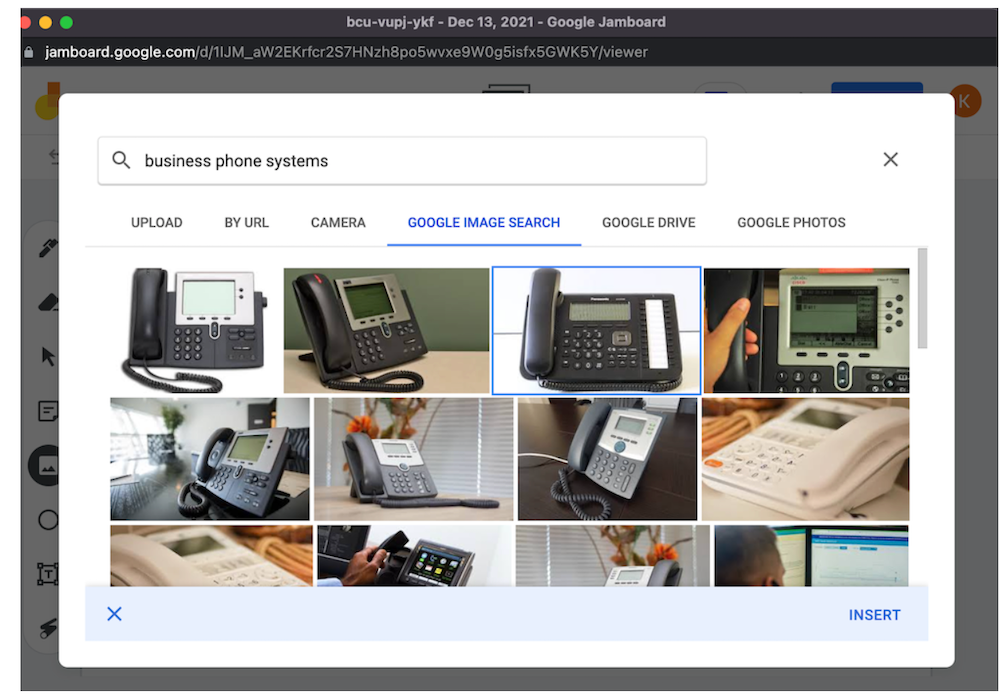Google Meet vs. Zoom: Was ist das Beste für Videokonferenzen?
Veröffentlicht: 2022-01-13Unabhängig davon, ob Ihre Belegschaft intern, hybrid oder vollständig remote beschäftigt ist, bieten Videokonferenzplattformen kleinen Unternehmen große Vorteile.
Laut Studien zum Stand der Videokonferenzen umfassen diese Vorteile eine jährliche Kosteneinsparung von 11.000 US-Dollar pro Teammitglied, eine höhere Mitarbeiterzufriedenheit und eine 50-prozentige Steigerung der Produktivität.
Die Wahl der richtigen Videokonferenzsoftware für Ihr Team, Ihr Geschäftsmodell und Ihren gesamten Arbeitsablauf stellt jedoch sicher, dass Ihr Unternehmen diese Vorteile erfährt.
Zoom und Google Meet sind heute zwei der beliebtesten Webkonferenz-Tools auf dem Markt, aber die Wahl zwischen ihnen kann eine schwierige Entscheidung sein.
In diesem Beitrag bieten wir einen detaillierten direkten Vergleich von Google Meet vs. Zoom, wobei wir auf verfügbare Funktionen, Benutzererfahrung, Preise und Pläne und mehr eingehen.
Inhaltsverzeichnis
- Ein Überblick über Google Meet vs. Zoom
- Was ist Google Meet?
- Was ist Zoom?
- Preise und Pläne
- Verfügbare Funktionen
- Sicherheit und Support
- Benutzererfahrung
- Wer sollte Google Meet verwenden?
- Wer sollte Zoom nutzen?
- Videokonferenz-Alternativen zu Google Meet und Zoom
Ein Überblick über Google Meet vs. Zoom
| Google Meet | Zoomen | |
| Kostenloser Plan | Der kostenlose Google Meet-Tarif umfasst:
| Zoom Meetings Basic Free Plan beinhaltet:
|
| Bezahlte Pläne | Zwei kostenpflichtige Pläne:
| Zoom Meetings (eigenständige Videoanrufe): 3 kostenpflichtige Pläne von 14,99 bis 19,99 $+/Benutzer pro Monat Zoom Meetings-Add-Ons:
|
| Meeting-Grundlagen |
|
|
| Top-Funktionen |
|
|
| Benutzererfahrung | Bester Teil:
Muss verbessert werden:
| Bester Teil:
Muss verbessert werden:
|
| Beste für | Kleine Teams unter 20, die benutzerfreundliche, einfachere Videoanrufe für die persönliche Kommunikation benötigen, im Gegensatz zu umfassender Zusammenarbeit in Echtzeit | Kleine bis mittelgroße Teams, die die Flexibilität einer robusten mobilen App und eines hervorragenden kostenlosen Tools mit skalierbaren, erweiterten Funktionen benötigen |
Was ist Google Meet?
Google Meet (ehemals Google Hangouts) ist eine browserbasierte Videokonferenzanwendung ohne Download für bis zu 250 Benutzer, um eine unbegrenzte Anzahl von Besprechungen abzuhalten, die jeweils bis zu 24 Stunden dauern können.
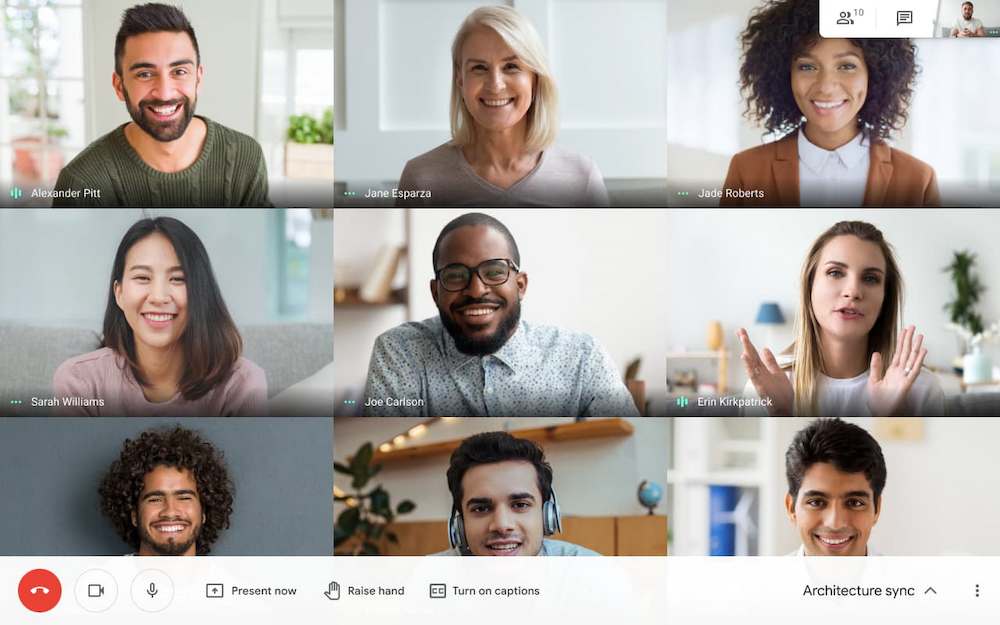
- Ein Google Meet-Videoanruf
Google Meet ist eines der beliebtesten Google Workspace-Tools. Google Workspace ist eine gebündelte Suite von Tools für die geschäftliche Kommunikation und Zusammenarbeit wie Gmail, Google Kalender, Google Drive, Google Sheets und Google Slides.
Benutzer können sich entscheiden, die vollständige Google Workspace-Suite zu kaufen oder die völlig kostenlose Version von Google Meet zu verwenden.
Google Meet steht sowohl internen als auch externen Benutzern zur Verfügung, was die Zusammenarbeit außerhalb Ihrer Organisation erheblich vereinfacht. Um einen Google Meet-Videoanruf zu erstellen oder daran teilzunehmen, muss jeder nur ein Google-Konto mit einer privaten oder geschäftlichen E-Mail-Adresse erstellen.
Benutzer können sich auf Desktop-Computern, Laptops, Smartphones, Tablets und seit kurzem auch auf dem Google Nest Hub treffen.
Google Meet ist mit zahlreichen Webbrowsern und Betriebssystemen kompatibel, darunter:
- Apple macOS und Microsoft Windows
- Chrome OS
- Android- und Apple iOS-Geräte
- Google Chrome, Mozilla Firefox, Apple-Safari, Microsoft Edge
Hinweis: Da dieser Beitrag Google Meet mit Zoom vergleicht, konzentrieren wir uns hauptsächlich auf Google Meet als eigenständige App (obwohl kostenlose Versionen anderer Workspace-Tools wie Google Drive auch für Benutzer des kostenlosen Plans von Google Meet verfügbar sind).
Was ist Zoom?
Zoom ist eine Cloud-basierte Videoanrufplattform mit einer entsprechenden herunterladbaren Desktop-/Mobilanwendung. Bis zu 1.000 Benutzer können einer unbegrenzten Anzahl von Meetings von bis zu 30 Stunden pro Sitzung beitreten oder diese hosten.
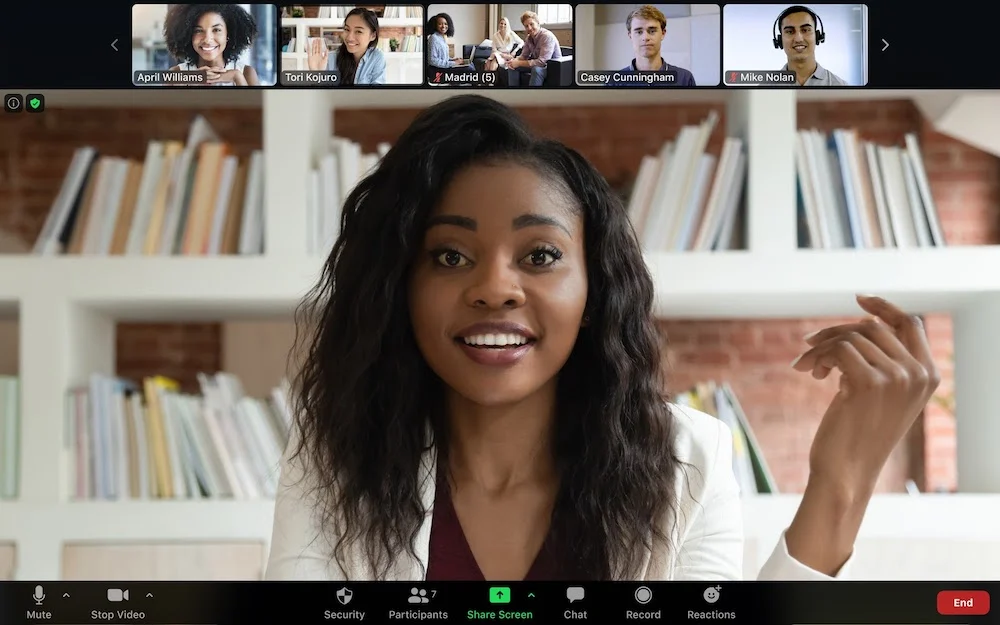
- Ein laufendes Zoom-Meeting
Jeder kann an einem Zoom-Meeting teilnehmen, ohne ein eigenes Zoom-Konto erstellen zu müssen, aber Benutzer können kein Meeting planen, als Gastgeber fungieren oder andere Benutzer einladen, ohne die Zoom-App herunterzuladen, indem sie ihre E-Mail-Adressen angeben.
Auf Zoom kann über Desktop- und Laptop-Computer, Apple iOS- oder Android-Smartphones, Tablets und sogar Blackberry-Geräte zugegriffen werden.
Zu den Zoom-kompatiblen Betriebssystemen und Webbrowsern gehören:
- MacOSX und Windows 7, 8.1 und 10
- Minze
- Ubuntu
- Minze
- iOS Apple- und Android-Geräte
- Internet Explorer, Firefox, Chrome, Safari, Linux
Hinweis: Ähnlich wie Google Meet bietet Zoom neben Webkonferenzen weitere Kommunikationskanäle und Tools wie Zoom Phone, Zoom Events und Webinare sowie Zoom United. Da sich dieser Beitrag hauptsächlich auf den Vergleich von Videoanruf-Tools konzentriert, konzentrieren wir uns ausschließlich auf Zoom Meetings.
Google Meet vs. Zoom: Preise und Pläne
In diesem Abschnitt werden verfügbare Pläne und Preise für Google Meet und Zoom erläutert.
Google Meet-Preise
Google Meet bietet einen kostenlosen Plan, der jedem mit einem Google-Konto zur Verfügung steht.
Mit dem kostenlosen Plan können sich bis zu 100 Teilnehmer bis zu 1 Stunde lang treffen. Untertitel, Whiteboard, Bildschirmfreigabe, Chatnachrichten und Bestätigung in zwei Schritten sind alle in der kostenlosen Version verfügbar.
Google Meet bietet auch zwei kostenpflichtige Pläne an, bei deren Kauf der Benutzer automatisch auf ein Google Workspace-Konto aktualisiert wird. Dies bedeutet, dass zahlende Nutzer auf erweiterte Google Meet-Funktionen sowie bessere Funktionen für andere Google Workspace-Tools zugreifen können.
Google Meet bietet eine 14-tägige kostenlose Testversion an.
Der kostenpflichtige Google Workspace Individual-Tarif kostet 9,99 $/Nutzer und Monat, während der Google Workspace Enterprise-Tarif angebotsbasiert ist. Beachten Sie, dass der kostenpflichtige Tarif für Google Workplace Individual im Januar 2022 von 7,99 $ auf 9,99 $/Nutzer und Monat gestiegen ist.
Das folgende Bild enthält detailliertere Informationen zu den Preisen und Plänen von Google Meet.
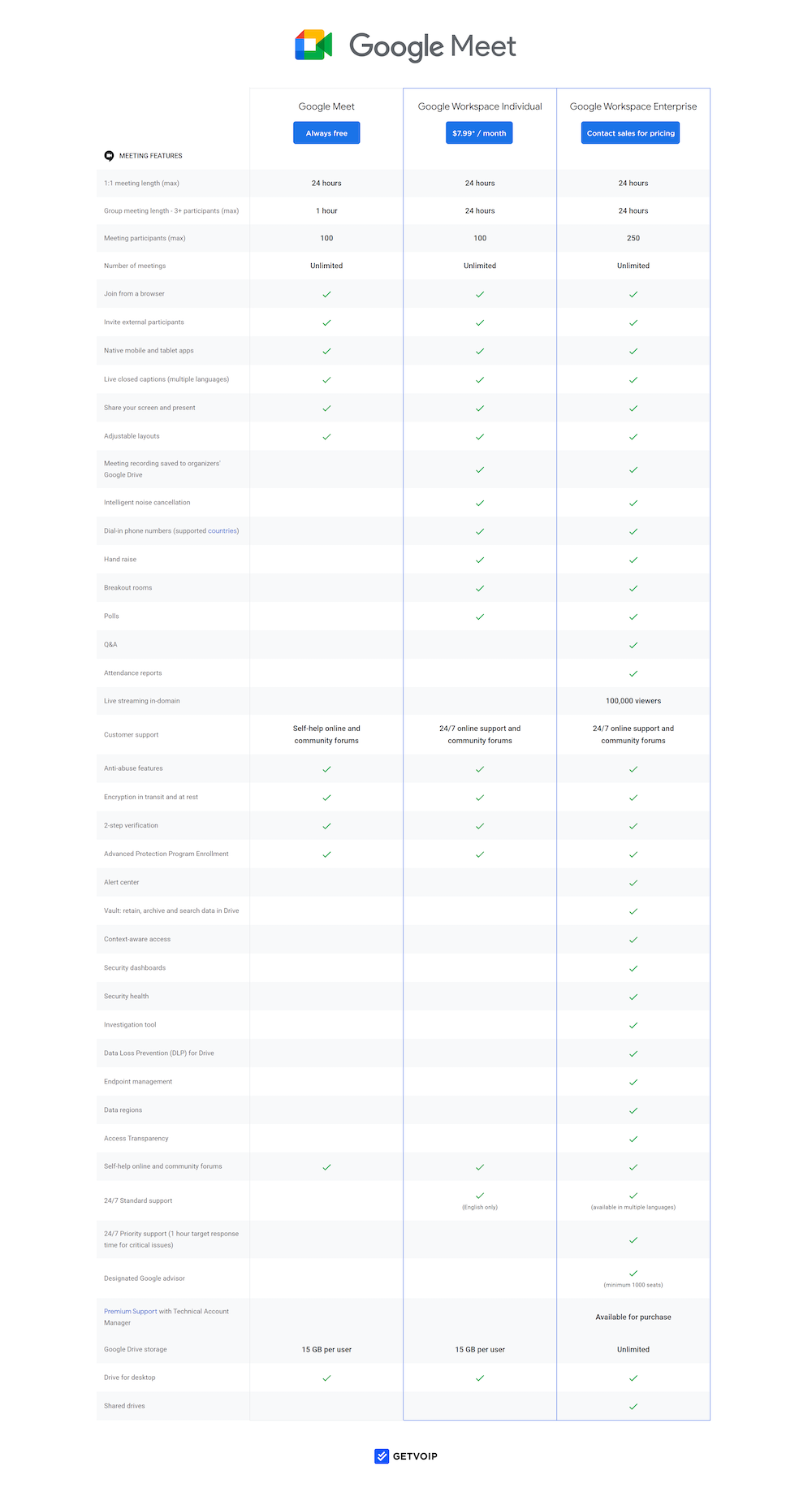
Zoom-Preise
Zoom Meetings bietet jedem, der sich für ein Konto anmeldet, einen kostenlosen Basisplan.
Mit dem Basic-Plan können sich zwischen 3 und 100 Teilnehmer für maximal 40 Minuten treffen und Einzelgespräche können bis zu 30 Stunden dauern (alle Benutzer können so viele monatliche Meetings haben, wie sie möchten). Der kostenlose Zoom-Plan auch umfasst Breakout-Räume, Bildschirmfreigabe, Chat-Messaging, lokale Aufzeichnung, Whiteboarding und sogar Remote-Bildschirmsteuerung.
Zoom Meetings bietet drei kostenpflichtige Pläne an: den Pro-Plan für 14,99 $/Monat pro Lizenz, den Business-Plan für 19,99 $/Monat pro Lizenz und den Enterprise-Plan für 19,99 $/Monat pro Lizenz. Eine kostenlose Testversion für einen kostenpflichtigen Zoom-Tarif ist nicht verfügbar, da der Anbieter die kostenlose Version als eigenständige Testversion ansieht.
Das folgende Bild enthält detailliertere Informationen zu den Preisen und Plänen von Zoom Meetings.
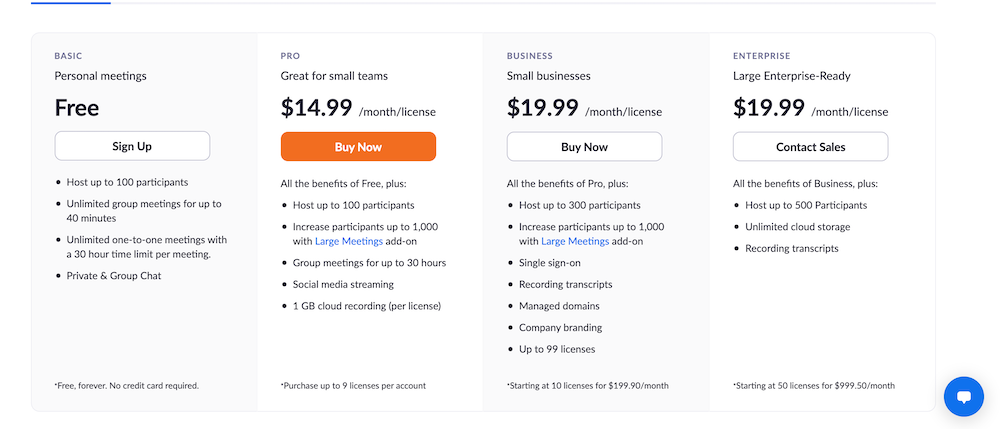
Google Meet vs. Zoom: Verfügbare Funktionen
Nachfolgend finden Sie einen direkten Vergleich der Videokonferenzfunktionen von Zoom und Google Meet, wobei für jede Funktion ein klarer Gewinner ermittelt wird.
Meeting-Zugriff
Google Meet
Mit Google Meet können Benutzer auf verschiedene Weise sofort einen Videoanruf starten oder einen für später planen.
Um ein Meeting zu starten, können Nutzer direkt auf meet.google.com gehen und auf die Schaltfläche „Neues Meeting“ klicken. Benutzer können dann wählen:
- Erstellen Sie ein Meeting für später
- Starten Sie ein Instant-Meeting
- Planen Sie ein Meeting in Google Kalender
Die folgenden Bilder zeigen, wie Sie ein Instant-Meeting starten und Teilnehmer hinzufügen.
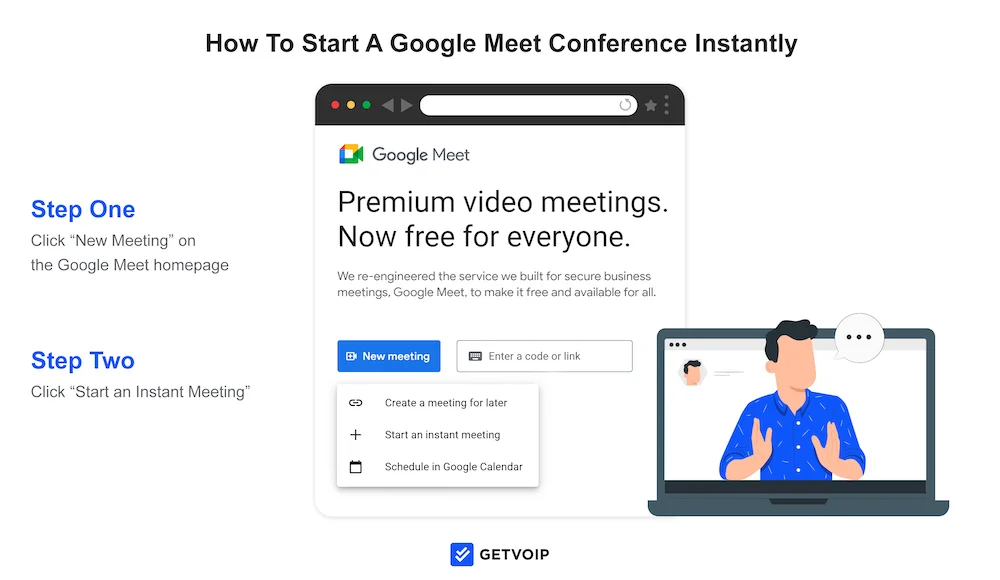
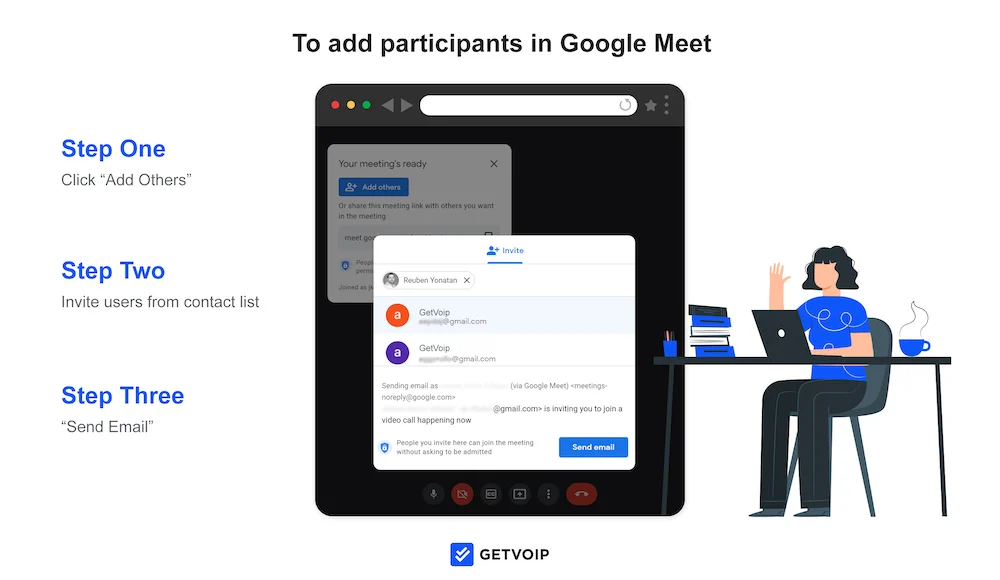
Sie können auch einen gemeinsam nutzbaren Meeting-Link für ein zukünftiges Meeting erstellen, um ihn später an die Teilnehmer zu senden. Sie müssen den Link manuell per E-Mail, im Google Chat oder auf eine andere von Ihnen bevorzugte Weise teilen.
Die letzte Möglichkeit, eine Google Meet-Sitzung zu planen, besteht darin, die Option „In Google Kalender planen“ auszuwählen. Klicken Sie darauf und Sie werden automatisch zur Google Kalender-App weitergeleitet. Wie im Bild unten zu sehen ist, können Sie dem Meeting einen Titel, eine Beschreibung, eine Uhrzeit und Benachrichtigungen geben, es auf öffentlich oder privat setzen und Teilnehmer hinzufügen. Gastgeber können das Meeting sogar farblich kennzeichnen.
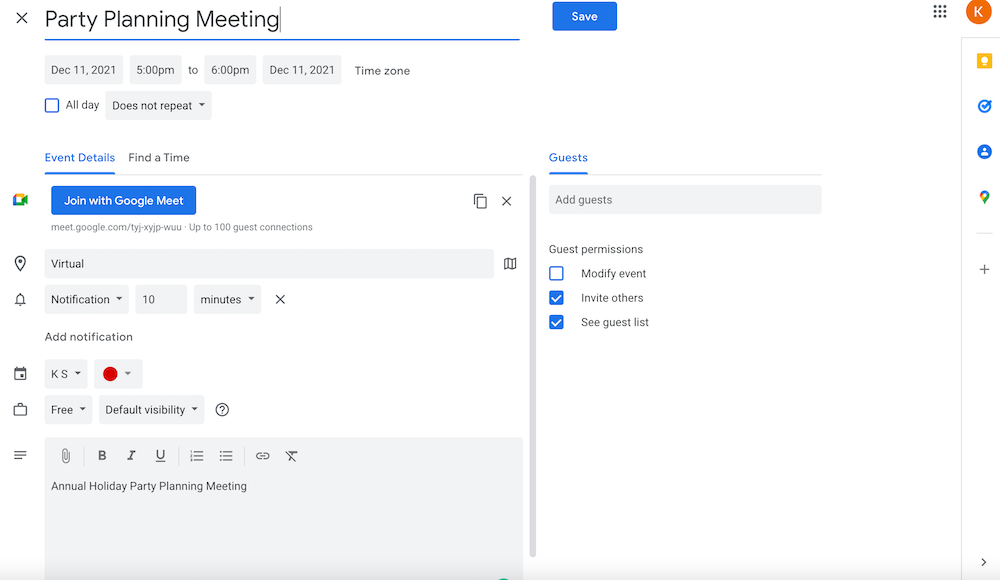
Es gibt ebenso viele Möglichkeiten, an einem bestehenden Google Meeting teilzunehmen.
Erstens können Benutzer beitreten, indem sie auf den teilbaren Meeting-Link klicken, den Sie per E-Mail, SMS oder auf andere Weise erhalten haben. Benutzer können den Link oder den Besprechungscode sogar einfach kopieren und in die Google Meet-Startseite einfügen.
Teilnehmer, die eine Google Kalender-Einladung erhalten haben, können direkt über die Einladungsseite der Veranstaltung beitreten, und Gmail-Benutzer können der Besprechung auch über ihren Posteingang beitreten.
Einwahlzugriff oder sogar Zugriff über Tools von Drittanbietern wie WebEx ist ebenfalls verfügbar (Benutzer von Drittanbieter-Apps haben eingeschränkte Möglichkeiten für Meetings).
Benutzer können von Desktop- und Mobilgeräten aus teilnehmen.
Zoomen
Meeting-Gastgeber können Meetings auf der Zoom-Website oder in der Zoom-App planen.
Gastgeber haben eine persönliche Meeting-ID, die jederzeit einen virtuellen Webkonferenzraum für sie „reserviert“, oder sie können eine zufällige URL generieren.
Gastgeber können Teilnehmer einladen, indem sie ihren Meeting-Link manuell kopieren und in eine E-Mail, Textnachricht oder Chat-Nachricht einfügen. Sie können Teilnehmer auch per Google-, Outlook- oder Yahoo-Kalendereinladung einladen und Kontakte aus diesen Drittanbieter-Tools hinzufügen. Gastgeber können die Einladung auch an ihre gespeicherten Zoom-Kontakte weitergeben.
Zoom-Benutzer können bis zu 2 Meetings gleichzeitig abhalten und eine unbegrenzte Anzahl von Co-Hosts ernennen.
Sowohl Instant-Meetings als auch geplante Meetings sind in Zoom verfügbar, und Benutzer können bei Bedarf wiederkehrende Meetings festlegen. Meeting-Erinnerungen sind verfügbar.
Das folgende Bild zeigt anpassbare Meeting-Planungsvorlagen in Zoom, mit denen Benutzer Meeting-Beschreibungen hinzufügen, Meeting-Datum und -Zeit festlegen, automatische Kalendereinladungen versenden und vieles mehr können. Benutzer haben auch die Möglichkeit, Besprechungsvorlagen für die zukünftige Verwendung zu erstellen.
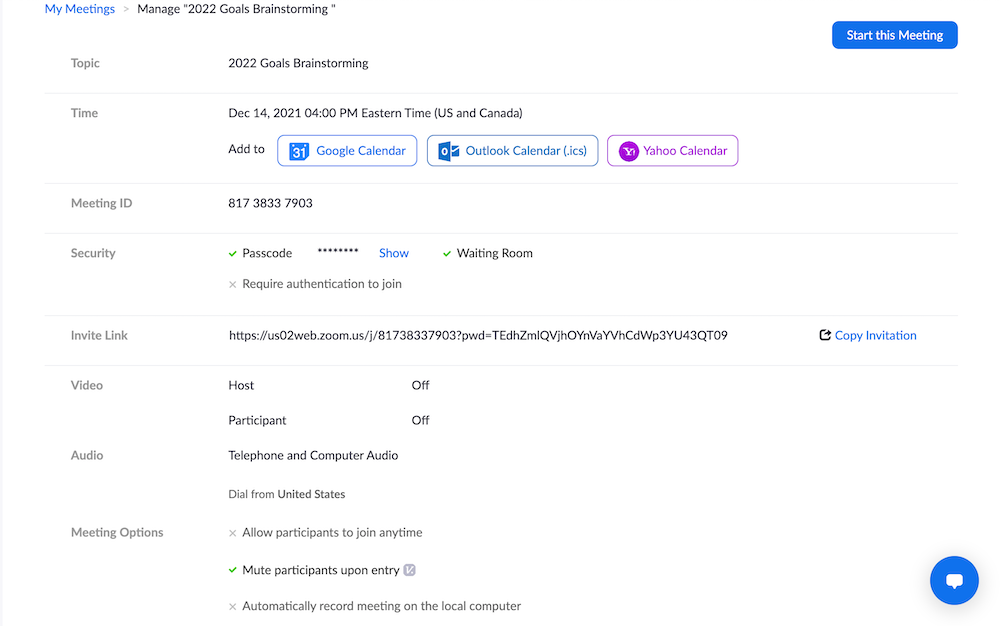
Jeder mit einem Zoom-Konto (einschließlich des kostenlosen Plans) kann direkt auf der Zoom-Website an einem Meeting teilnehmen, indem er oben auf der Startseite der Zoom-Website auf „An Meeting teilnehmen“ klickt.
Anschließend geben sie die Meeting-ID oder den Linknamen ein, den sie vom Gastgeber erhalten haben. Von dort leitet Zoom die Teilnehmer automatisch zur Zoom-Desktop-App weiter (falls auf einem Computer) und fordert sie auf, bei Bedarf das Meeting-Passwort einzugeben.
Wenn der Gastgeber den Warteraum nicht aktiviert hat, wird der Benutzer dann in das Meeting geschickt (der Gastgeber kann wählen, ob die Teilnehmer vor dem Gastgeber in die Sitzung gelassen werden oder nicht).
Benutzer können Meetings auch über teilbare Meeting-Links, die mobile Zoom-App, direkt im Zoom-Chat-Tool oder per Telefon beitreten.
Gewinner des Meeting-Zugangs: Zoom
Zoom bietet detailliertere Optionen zur Planung von Meetings, insbesondere wenn es um Host-Kontrollen vor einem Meeting geht. Es lässt sich auch in zahlreiche Kalendertools außerhalb von Google Workspace integrieren, ermöglicht Benutzern das Speichern von Besprechungsvorlagen und ermöglicht Benutzern, gleichzeitige Besprechungen abzuhalten.
Allerdings ist es intuitiver, eine Google Meet-Konferenz zu planen als eine Zoom-Konferenz, sodass Unternehmen, die der Benutzerfreundlichkeit Priorität einräumen, Zoom möglicherweise nicht als Gewinner sehen.
Meeting-Layouts und Filter
Google Meet
Google Meet bietet Gastgebern und Teilnehmern mehrere virtuelle Hintergrundoptionen, um den Benutzern Privatsphäre zu bieten, Ablenkungen zu verringern und ein wenig Persönlichkeit hinzuzufügen.
Hintergründe können vor oder während eines Videoanrufs ausgewählt werden.
Zu den virtuellen Hintergrundoptionen in Google Meet gehören:
- Vollständige oder leichte Hintergrundunschärfe
- Benutzerdefiniertes hochgeladenes Hintergrundbild
- Voreingestellte/vorher hochgeladene Hintergründe (Feuerwerk, Illustrationen, Strand mit sich wiegenden Palmen usw.)
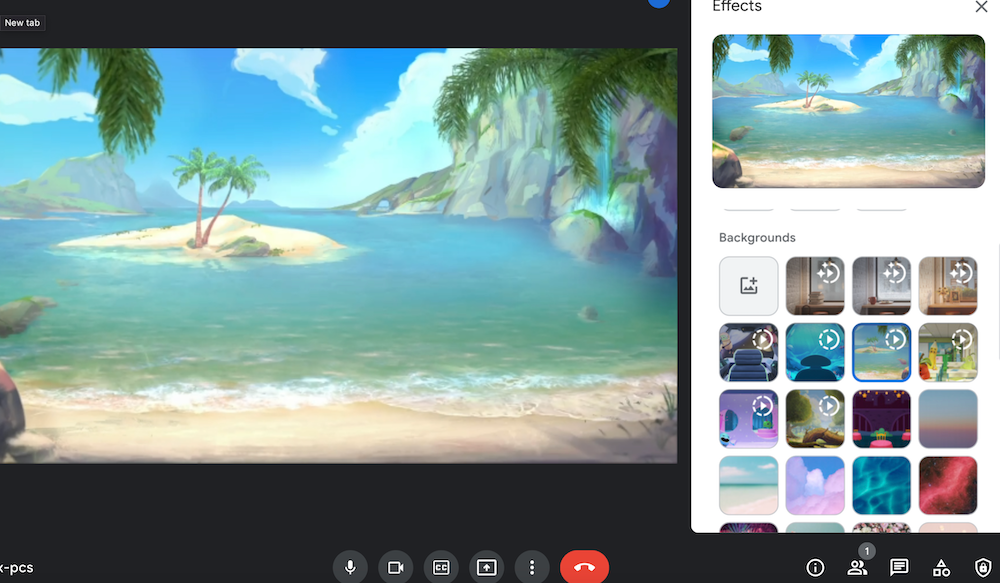
- Die Oberfläche zur Auswahl Ihres virtuellen Hintergrunds in Google Meet
Google Meet bietet auch visuelle Effekte für Besprechungen, die als „Stile“ und „Filter“ bezeichnet werden.
Diese Optionen bieten Beleuchtungsanpassungen und ermöglichen es Benutzern, ihren Gesichtern lustige Filter oder Effekte wie Dinosaurier oder funkelnde Sterne hinzuzufügen – sicherlich nicht für hochkarätige Vorstandssitzungen, aber eine großartige Möglichkeit, dem Teammeeting am Montag um 9:00 Uhr ein wenig Leichtigkeit zu verleihen .
Mit Meet können Benutzer auch einen ausgewählten Benutzer an ihren Bildschirm „pinnen“, um sicherzustellen, dass er jederzeit sichtbar ist – eine große Hilfe für Fernunterricht oder Schulungsseminare.
Es gibt vier verfügbare Videolayouts in Google Meet:
- Automatische Ansicht (zeigt bis zu 9 gleichzeitige Videostreams an)
- Kachelansicht (bis zu 49 Streams im Galerieformat)
- Spotlight-Ansicht (aktiver Sprecher füllt den gesamten Bildschirm aus)
- Seitenleistenansicht: (aktiver Sprecher ist Hauptbild, andere werden in Miniaturansichten angezeigt)
Zoomen
Es gibt eine Vielzahl von virtuellen Zoom-Hintergründen, Standbildfiltern, Effekten und sogar Bewegungsfiltern. Benutzer können ihre Hintergründe und Filter für jedes Meeting ändern oder ihr bevorzugtes „Aussehen“ auf alle zukünftigen Meetings anwenden.
Zoom-Benutzer können aus voreingestellten Hintergrundbildern wählen, Hintergründe vollständig oder teilweise verwischen oder benutzerdefinierte Bilder hochladen. Mit Zoom-Videofiltern können sich Benutzer in Schweine verwandeln, eine Sonnenbrille hinzufügen oder eine COVID-Maske aufsetzen. Es gibt sogar einen Greenscreen-Sensor.
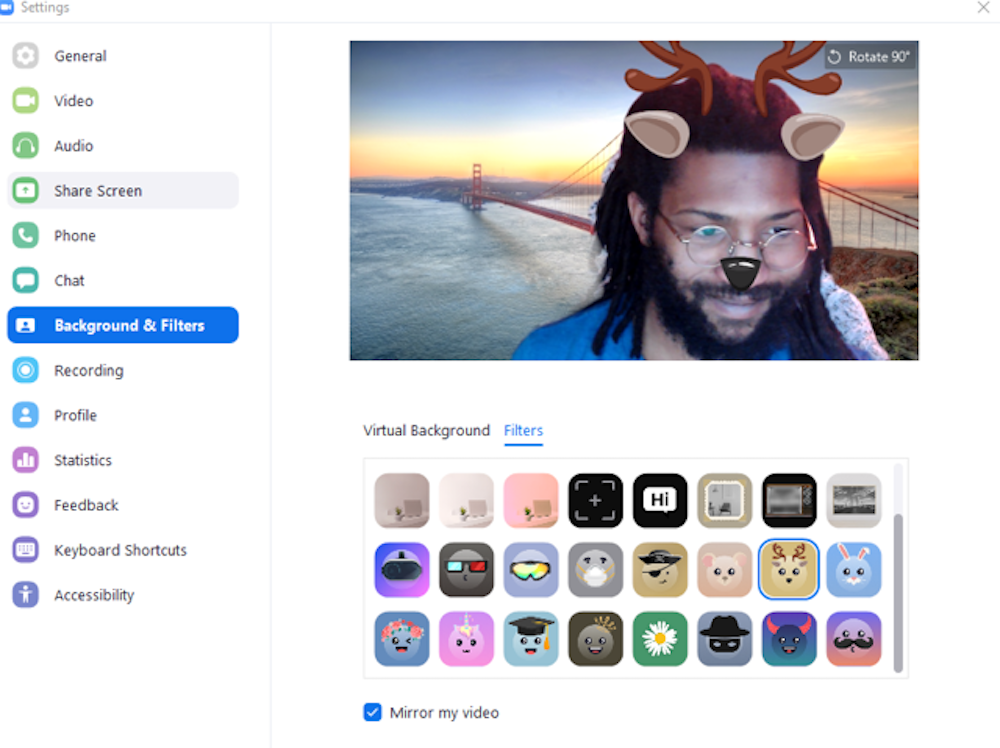
Zusätzlich zu den Filtern bietet Zoom den Benutzern die Möglichkeit, ihr Erscheinungsbild zu „retuschieren“, automatisch schmeichelhaftere Filter anzuwenden und die Beleuchtung zu ändern, damit die Teilnehmer optimal aussehen. Es gibt auch eine Option zum automatischen oder manuellen Anpassen von Videostreams für schwaches Licht.
Im Februar 2021 fügte Zoom eine neue Funktion für Studioeffekte hinzu, mit der Benutzer ihre Augenbrauen, Lippen und Gesichtsbehaarung neu färben und neu stylen können.
In Bezug auf Meeting-Layouts bietet Zoom:
- Galerieansicht (bis zu 49 Bildschirme gleichzeitig)
- Spotlight-Ansicht (erstellt den Hauptvideostream des vorab ausgewählten Sprechers für alle Teilnehmer)
- Ansicht „Aktiver Sprecher“ (ermöglicht einzelnen Benutzern, die Ansicht „Aktiver Sprecher“ auszuwählen)
- Benutzer-Pinning
- Teilnehmer-Streams neu anordnen
- Schwebende Miniaturansicht
Meeting-Layouts und Filter Gewinner: Zoom
Zoom und Google Meet bieten beide vorgefertigte und anpassbare Hintergrundbilder und eine Vielzahl von Videolayouts.
Zoom übernimmt hier jedoch die Führung aufgrund seiner neuen Studio-Effekte-Funktion, verfügbarer automatischer Beleuchtungs- und Erscheinungsanpassungen und der zusätzlichen Ansichtsoptionen, die es bietet.
Audio- und Videoqualität
Google Meet
Meet verfügt über eine hervorragende Audioqualität und Funktionen zur Geräuschunterdrückung, aber Benutzer beschweren sich häufig über eine geringere Videoqualität.
Dies liegt wahrscheinlich daran, dass Meet nur bis zu 702p HD-Videostreams unterstützt, während der Standard 1080p ist.
Die gute Nachricht ist, dass Meet alles tut, um diese Probleme zu identifizieren und zu beheben, wenn sie auftreten.
Mit Meet können Benutzer ihre Audio- und Videopegel vor oder während eines Meetings testen und anpassen. Benutzer können ihre Audioquelle ändern, Videoauflösungen anpassen, die Beleuchtung manuell oder automatisch ändern und vieles mehr.
Eine der besten Funktionen von Google Meet ist die Fähigkeit, Audio- und visuelle Probleme wie Bildschirmverzögerung und Echo automatisch zu erkennen. In diesem Fall erhalten Benutzer eine Besprechungsbenachrichtigung mit möglichen Lösungen, oder Meet versucht, das Problem automatisch zu beheben.
Ein weiterer Bonus ist der „Meet Saver Mode“, ein Datenspar- und Anrufqualitätsverbesserungstool. Wenn aktiviert, spart der Modus automatisch Batterieleistung, schränkt die Datennutzung ein und verringert den CPU-Leistungsbedarf.
Dies erspart eine Menge Kopfschmerzen und reduziert abgehackte oder eingefrorene Anrufe, die aufgrund schlechter Audio-/Videoqualität entweder abgebrochen oder vorzeitig beendet werden.
Beachten Sie, dass reine Audio-Videoanrufe nur über Google Meet verfügbar sind, wenn Sie sich dafür entscheiden, Ihren Videostream während eines Anrufs nicht einzuschalten oder Videostreams für Teilnehmer als Gastgeber zu deaktivieren. Zum jetzigen Zeitpunkt gibt es in Google Meet keine eigenständige Lösung für Audioanrufe.
Zoomen
Zoom Meetings bietet ein hohes Maß an Audio- und Videoverwaltung, obwohl die Qualität von beiden leider für ihre Inkonsistenz bekannt ist.
Zoom-Benutzer können Audio vor und während eines Meetings testen, ihre bevorzugten Lautsprecher und Mikrofone auswählen und jederzeit auf Telefon-Audio umschalten. Zoom passt sogar automatisch die Audioeinstellungen an und bietet je nach Umgebung der Teilnehmer unterschiedliche Stufen der Unterdrückung von Hintergrundgeräuschen. Automatische und erweiterte Echounterdrückung ist ebenfalls verfügbar.
Nur-Audio-Konferenzen sind innerhalb der Benutzeroberfläche von Zoom Meetings möglich.
Die Zoom-Videoqualität wird automatisch auf 720p-Videoqualität eingestellt, genau wie bei Google Meet. Bezahlte Benutzer können jedoch auf 1080p-Videoqualität upgraden. Diese Benutzer müssen HD-Video manuell aktivieren, das mehr Bandbreite verbraucht, aber eine höhere Videoqualität bietet. Wie bei Meet können Benutzer mit Zoom ihre bevorzugte Kameraquelle auswählen.
Um sicherzustellen, dass sowohl die Audio- als auch die Videoeinstellungen perfekt sind, bevor die Sitzung beginnt, haben die Benutzer die Möglichkeit, an ihrem eigenen „Testmeeting“ teilzunehmen. Dies macht es auch einfach, Dashboards in Meetings vor dem Meeting anzupassen.
Audio- und Video-Gewinner: Google Meet
Google Meet ist hier der Gewinner dank seiner automatischen Audio- und Videoanpassungswerkzeuge im Meet Saver-Modus.
Meet-Benutzer melden auch weniger Probleme als Zoom-Benutzer in Bezug auf Tonunterbrechungen, eingefrorene Bildschirme und Verzögerungszeiten.
Whiteboarding
Google Meet
Das Google Meet-Whiteboard, Jamboard genannt, ist mit Abstand die fortschrittlichste und aufregendste Funktion von Google Meet – insbesondere angesichts der Tatsache, dass es als Teil des kostenlosen Plans verfügbar ist.
Obwohl Meet-Nutzer in Echtzeit mit Google Workspace-Apps wie Docs gemeinsam bearbeiten können, bringt das Jamboard die Zusammenarbeit im Team auf die nächste Stufe. Bis zu 50 gleichzeitige Benutzer können ein Board auf Desktop- und Mobilgeräten bearbeiten.
Benutzer können in einem Meeting ein neues Jamboard erstellen (über einen automatisch im Chat geteilten Link) oder auf ein gespeichertes zugreifen. Gastgeber können Jamboard-Zugriff einzeln gewähren oder sich dafür entscheiden, einen Link in die Beschreibung des Google Kalender-Meetings aufzunehmen, der automatisch jedem in der Organisation des Gastgebers Zugriff gewährt.
Unsere beliebteste Jamboard-Funktion ist die Möglichkeit, Google-Bilder direkt in der Whiteboard-App zu durchsuchen, wie im Bild unten gezeigt. Benutzer können auch per URL, Google Drive, Desktop-Upload, Google Fotos oder durch Aufnehmen eines Fotos mit ihrer integrierten Kamera auf Bilder zugreifen.
Google bietet auch entsprechende Jamboard-Hardware für diejenigen an, die ein mobiles digitales Whiteboard mit „großem Bildschirm“ benötigen.
Mit Jamboard können Benutzer mehrere „Folien“ derselben Whiteboard-Datei erstellen, Board-Hintergründe und Rahmen festlegen und Bearbeitungen in Echtzeit rückgängig machen/wiederherstellen.
Zu den zusätzlichen Funktionen von Google Jamboard gehören:
- Farbcodierte Haftnotizen
- Vorgefertigte Formvorlagen
- Textfelder
- Freihandstifte, Textmarker, Laserpointer (mehrere Farben erhältlich)
- Zeichenutensilien
- Freihand Radiergummi
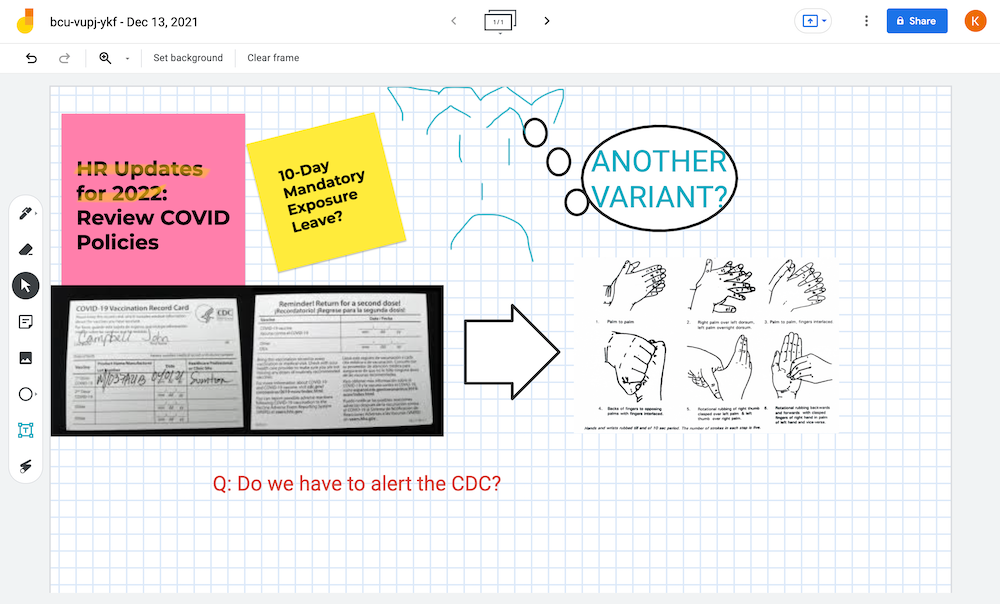
- Ein Beispiel für ein Google Jamboard mit verfügbaren Funktionen wie Bild-Upload, Freihandzeichnen und Haftnotizen
Jamboards steigern das Meeting-Engagement, ermöglichen das gemeinsame Erstellen von Notizen während des Meetings, die Benutzer teilen und auf die sie zurückgreifen können, und rationalisieren teamweite Brainstorming-Sitzungen.
Online-Pädagogen/Tutoren, Architekten und Designer aller Art werden das Beste aus dieser Funktion herausholen.
Zoomen
Das Zoom Whiteboard wurde kürzlich einem umfassenden Upgrade unterzogen, da Zoom sich als eher kollaboratives Tool denn als einfache Webkonferenz-App neu positioniert.
Benutzer können jederzeit auf neue oder gespeicherte Whiteboards zugreifen, nicht nur während eines Meetings. Darüber hinaus können Benutzer jetzt Whiteboards per E-Mail oder in einem Zoom-Chat miteinander teilen. In Meetings können Whiteboards direkt geteilt oder per Bildschirmfreigabe für die Teilnehmer sichtbar gemacht werden.
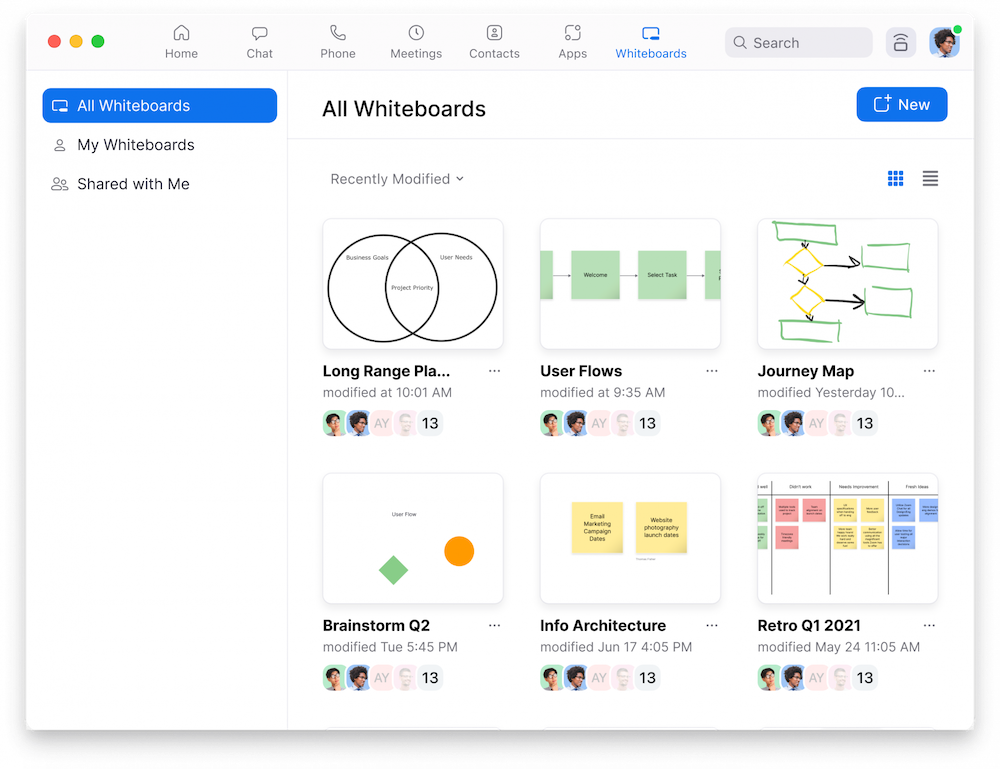
Whiteboard-Besitzer können anderen Benutzern die Berechtigung erteilen, das Whiteboard zu bearbeiten/hinzuzufügen, wobei ihr Name neben ihrem virtuellen Stift auf dem Board angezeigt wird, um alles in Ordnung zu halten.
Eine besonders nette Funktion ist die Möglichkeit, Kommentare auf Whiteboards zu hinterlassen und darauf zu antworten, genau wie bei der gemeinsamen Bearbeitung eines Dokuments. Die Versionskontrolle und der Whiteboard-Aktualisierungsverlauf werden gespeichert und sind zugänglich, sodass Benutzer bei Bedarf verschiedene Versionen überprüfen und zu ihnen zurückkehren können.
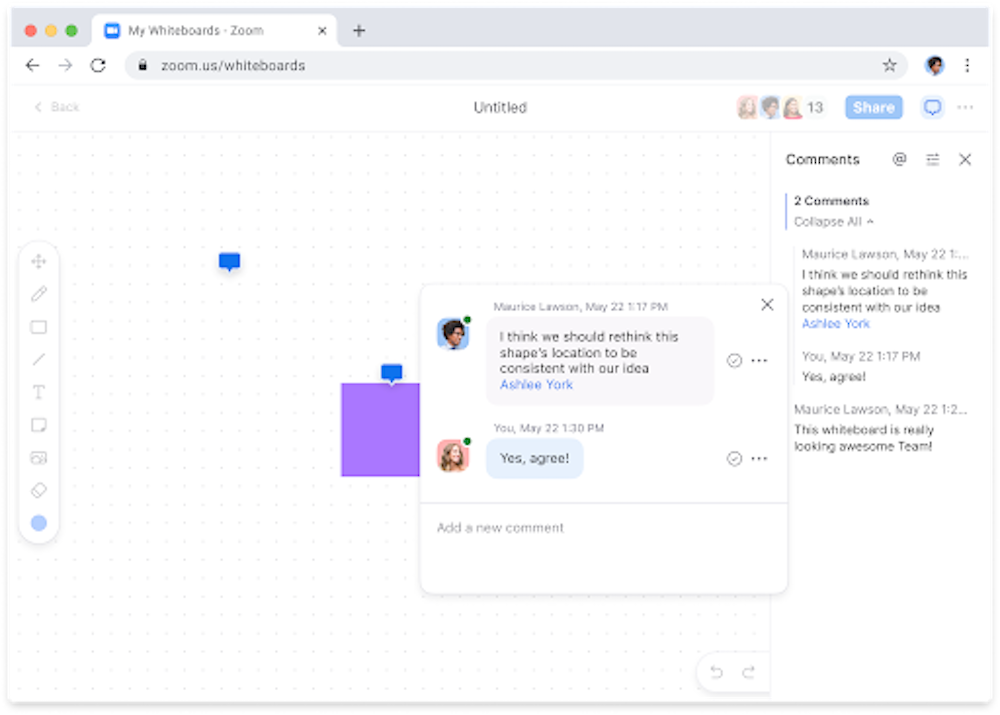
Irgendwann im Jahr 2022 wird Zoom mit Facebook zusammenarbeiten, um einen Besprechungsraum für virtuelle Realität (VR) namens Workroom zu schaffen. Dieses zukünftige Update wird es Benutzern ermöglichen, auf einem virtuellen Whiteboard zu schreiben/zeichnen, genau wie in einem „echten“ Meeting.
Anmerkungswerkzeuge für Zoom-Whiteboards umfassen:
- Text- und Zeichenwerkzeuge mit mehreren Farben/Schriftarten
- Stempeln voreingestellter Symbole wie Sterne, Pfeile, Häkchen usw.
- Maus-Spotlight (zeigt die „Stifte“ der Redakteure in Echtzeit)
- Löschen oder speichern Sie das gesamte Whiteboard
- Schaltflächen zum Löschen, Rückgängigmachen und Wiederherstellen
- Whiteboard-Hintergründe
- Anmerkungen auswählen, verschieben und in der Größe ändern
Whiteboarding-Gewinner: Google Meet
Obwohl Zoom einige interessante Funktionen (wie Whiteboarding mit VR) im Jahr 2022 haben wird, sind Google Meet Jamboards in ihrer jetzigen Form schwer zu schlagen – insbesondere angesichts der Tatsache, dass Benutzer direkt in der Whiteboard-Oberfläche nach Bildern von Google suchen und diese hochladen können.
Zusätzliche Tools für die Zusammenarbeit im Meeting
Google Meet
Google Meet bietet frustrierend einfache Chatnachrichten in Meetings.
Das eklatante Problem hierbei ist, dass Meet Benutzern nicht erlaubt, private (Einzel-) oder kleinere Gruppenchats in Besprechungen zu senden. Dies bedeutet, dass jeder die Nachrichten aller anderen im Chat sehen kann, was zu verstopften Chat-Protokollen und mangelnder Aufmerksamkeit führt, wenn ein Benutzer eine Nachricht mit einer privaten Frage an einen anderen Teilnehmer senden muss
Darüber hinaus können die Teilnehmer nur Chatnachrichten sehen, die gesendet wurden, nachdem sie dem Meeting beigetreten sind, sodass viele möglicherweise wichtige Informationen verpassen. Benutzer können auf diese Nachrichten nur über das gespeicherte Chat-Protokoll zugreifen (wenn die Meeting-Aufzeichnung aktiviert ist). Alle Chats verschwinden automatisch nach dem Ende jedes Meetings.
Das Hochladen von Dateien im Chat wird ebenfalls nicht angeboten, sodass Benutzer alle gleichzeitig in Google Docs, Sheets, Drive usw. darauf zugreifen müssen, um sie während eines Meetings anzuzeigen. Dateien können über Bildschirm-„Präsentation“ (Teilen) angezeigt, aber nicht gemeinsam bearbeitet werden. Zum jetzigen Zeitpunkt wird keine Remote-Bildschirmsteuerung angeboten.
Der erbärmliche Mangel an Funktionen im Google Meet-Chat ist verwirrend, insbesondere wenn man bedenkt, wie gut andere, scheinbar weniger wichtige Funktionen für die Teamzusammenarbeit sind.
Meet bietet beispielsweise Untertitel für Besprechungen in Echtzeit, virtuelles Handheben, eine Frage-und-Antwort-Funktion und Umfragen während der Besprechung (siehe unten).
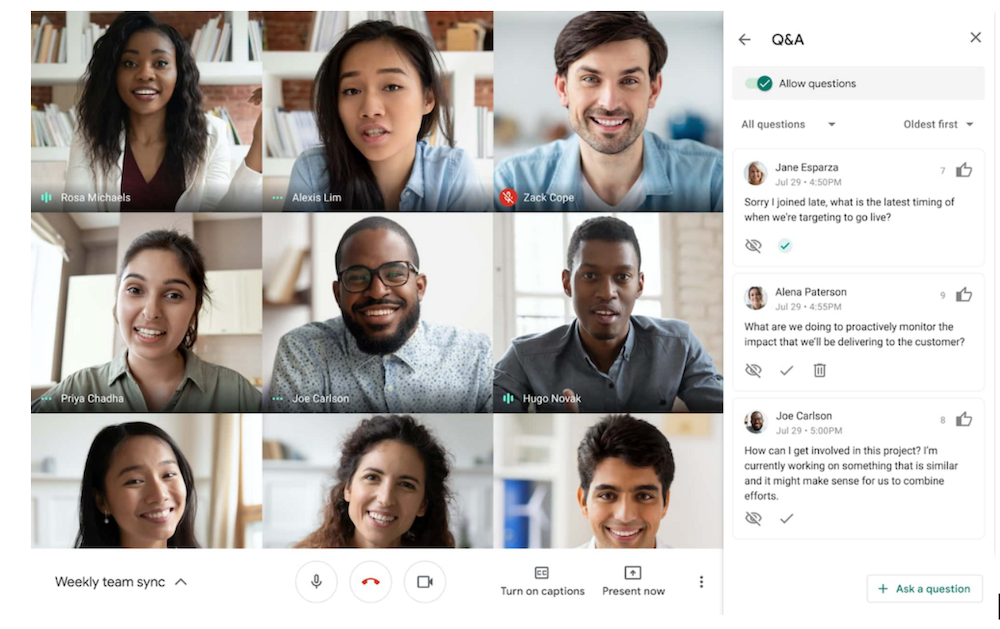
Gastgeber können bis zu 100 Breakout-Räume pro Videokonferenz erstellen, ideal für kleinere Diskussionen über Projekte, Ideen oder bestimmte Abteilungen. Gastgeber können Breakout-Room-Teilnehmer nach dem Zufallsprinzip zuweisen oder manuell festlegen, Breakout-Sitzungen beenden und die Teilnehmer anschließend zurück zur Haupt-Videokonferenzsitzung schicken.
Obwohl man argumentieren könnte, dass Google Meet durch das Hinzufügen so vieler Funktionen für die Zusammenarbeit darauf abzielt, den Bedarf an Chats während des Meetings zu verringern, wird die Unfähigkeit, Dateien direkt hochzuladen und PMs zu senden, Meet zweifellos für einige Benutzer automatisch aus dem Rennen nehmen.
Zoomen
Zoom bietet weitaus robustere Chat-Optionen als Google Meet.
Zunächst einmal können Zoom-Benutzer Dateien in Chatnachrichten direkt von ihren Desktops oder über Apps wie Google Drive und Dropbox hochladen. Benutzer können privat mit einem bestimmten Benutzer, einer Gruppe von Benutzern oder mit allen Teilnehmern chatten. Alle Chats können in einer TXT-Datei gespeichert und geteilt werden. Sowohl Desktop- als auch mobile Benutzer haben immer Zugriff auf den Chat.
Zusätzlich zum Chat im Meeting können Benutzer auch Kanäle erstellen, die jederzeit verfügbar sind. Da alle Mitglieder eines Kanals Dateien, Bilder und mehr im Chat teilen und sofort einen Kanal-Videoanruf starten können, bei dem alle Mitglieder automatisch eingeladen werden. Jeder Kanal kann auf privat oder öffentlich eingestellt werden, und Benutzer können Kanaltitel und -beschreibungen erstellen.
Der Zoom-Chat umfasst auch die Benutzerpräsenz, sodass die Teammitglieder wissen, wer online oder nicht an ihrem Schreibtisch ist.
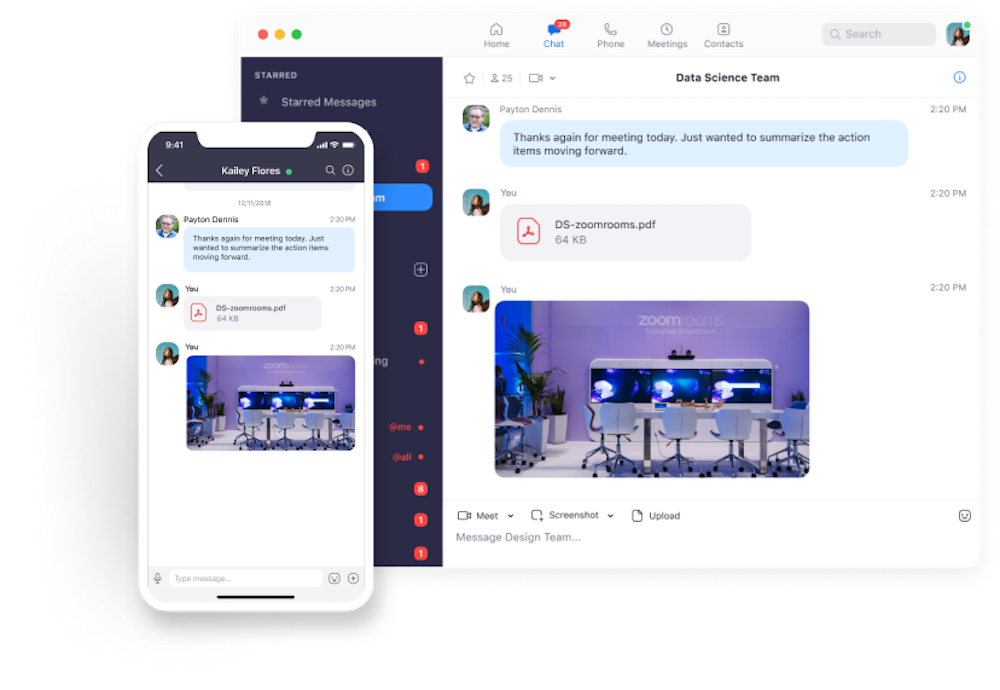
Zoom bietet auch eine hervorragende Dateifreigabe, die es Benutzern ermöglicht, eine Vielzahl von Dateiformaten hochzuladen, wie z.
- Code Ausschnitte
- Lokale Dateien oder Dateien aus Integrationen von Drittanbietern
- Videos
- Audionachrichten
- GIPHY-GIFs
- PNG-, JPG- und Screenshot-Bilder
- Nur Text

Benutzer können jede Datei mit Anmerkungen versehen, sobald die Bildschirmfreigabe und die Fernsteuerung aktiviert sind. Die Zoom-Bildschirmfreigabe ist für Desktop- und mobile Benutzer verfügbar, die wahlweise ihren gesamten Bildschirm, eine einzelne App, ein Whiteboard oder sogar einen ausgewählten Teil ihres Bildschirms freigeben können. Benutzer können den Chat bei der Bildschirmfreigabe weiterhin verwenden.
Beim Teilen von Bildschirmen können Benutzer ihre Videostreams direkt vor den geteilten Inhalten platzieren, wie im Bild unten zu sehen, damit alle konzentriert bleiben.
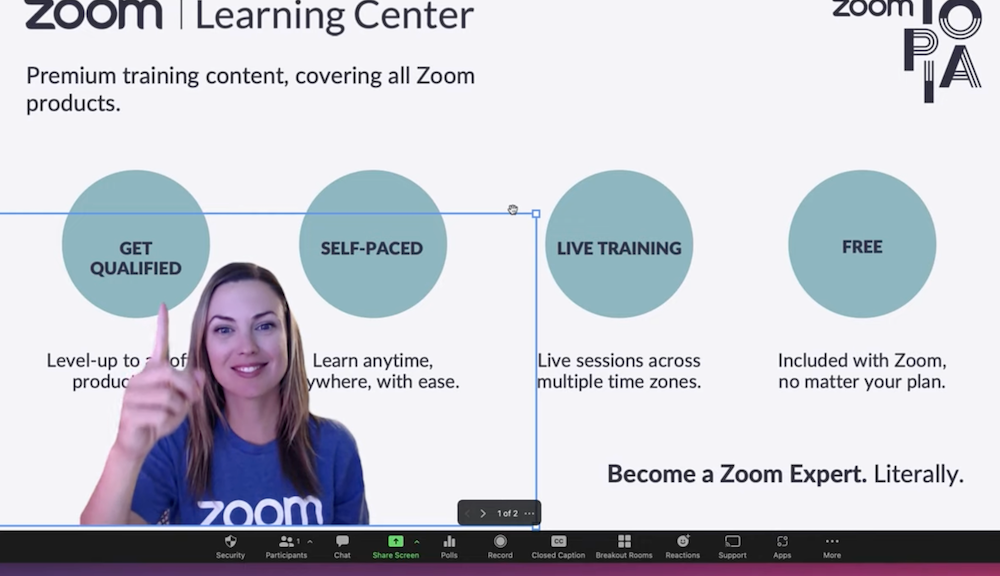
Zu den weiteren Optionen für die Zusammenarbeit gehören Reaktionen im Meeting, mit denen die Meeting-Teilnehmer in Echtzeit mit Emojis auf das reagieren können, was auf dem Bildschirm gesagt wird.
Virtuelles Handheben, Multiple-Choice-Abfragen und Live-Untertitel sind ebenfalls verfügbar. Gastgeber können bis zu 50 Teilgruppensitzungen pro Meeting erstellen, und Gruppen können nach dem Zufallsprinzip oder im Voraus zugewiesen werden.
Gewinner der zusätzlichen In-Meeting Collaboration Tools: Zoom
Zoom gewinnt hier dank seiner erweiterten Chat-Funktion und den Optionen zur gemeinsamen Kommentierung von Meeting-Dateien, während Google Meet nur die grundlegendsten Chat-Funktionen bietet.
Zum jetzigen Zeitpunkt bietet Google Meet jedoch mehr Umfrage- und Frage-und-Antwort-Optionen als Zoom.
Aufzeichnung und Transkription von Besprechungen
Google Meet
Google Meet bietet Meeting-Organisatoren und jedem in ihrer Organisation (Workspace) eine virtuelle Konferenzaufzeichnung. Alle Teilnehmer werden benachrichtigt, wenn das Meeting aufgezeichnet wird und wenn die Aufzeichnung endet.
Google Meet zeichnet Audio, Video, Chatnachrichten in Meetings und freigegebene Bildschirme auf. Videountertitel werden nicht aufgezeichnet.
Beachten Sie jedoch, dass das Aufzeichnen eines Meetings nur auf einem Desktop-Gerät möglich ist, sodass Organisatoren, die das Meeting aufzeichnen möchten, nicht über ein Smartphone teilnehmen sollten.
Aufzeichnungen und Transkriptionen werden automatisch im Google Drive-Ordner „Meet Recordings“ des Organisators gespeichert. Je nach Plan haben Benutzer Zugriff auf 15 GB/Benutzer oder unbegrenzten Speicherplatz. Beachten Sie, dass Gastgeber Aufzeichnungen während eines Meetings stoppen, starten und anhalten können.
Nachdem die Aufzeichnung abgeschlossen ist, können sie mit anderen Teilnehmern und allen anderen Personen, die der Gastgeber auswählt, geteilt werden. Herunterladbare Aufzeichnungen werden durch E-Mail-Versand des Aufzeichnungslinks oder durch automatisiertes Hochladen auf der entsprechenden Google Kalender-Meeting-Ereignisseite geteilt.
Den Teilnehmern wird automatisch der Aufzeichnungszugriff gewährt, dieser kann jedoch deaktiviert werden.
Zoomen
Zoom bietet Cloud- und lokale Meeting-Aufzeichnung und -Speicherung für Videoanrufe, freigegebene Bildschirme und Chat-Protokolle.
Zoom-Teilnehmer werden benachrichtigt, wenn eine Aufzeichnung läuft, und Gastgeber können zwischen automatischen oder On-Demand-Aufzeichnungsoptionen wählen.
Gastgeber können auch verwalten, wer Zugriff auf Meeting-Aufzeichnungen hat, Aufzeichnungspasswörter festlegen, Aufzeichnungen mit Meeting-Teilnehmern oder anderen teilen und sogar eine Benutzerauthentifizierung verlangen, bevor einem Benutzer Zugriff auf eine Aufzeichnung gewährt wird.
Zoom ermöglicht es Benutzern auch, Aufzeichnungsprotokolle nach Schlüsselwörtern oder Datum und Uhrzeit des Meetings zu suchen und zu verwalten. Transkripte von Besprechungen können bearbeitet, geteilt und sogar als Untertitel zur Videoaufzeichnung hinzugefügt werden. Gastgeber können entscheiden, ob die Aufzeichnung nach einer festgelegten Anzahl von Tagen automatisch gelöscht werden soll oder ob sie ständigen Zugriff darauf benötigen.
Zu den weiteren Anrufaufzeichnungs- und Transkriptionsfunktionen von Zoom gehören:
- Möglichkeit, aktive Sprecherbildschirme, Galerieansichten, nur Audio oder nur Video aufzuzeichnen
- Fügen Sie Meeting-Aufzeichnungen Zeitstempel hinzu
- Aufzeichnungen pausieren, stoppen, neu starten
- Zeigen Sie die Namen der Teilnehmer in Aufzeichnungen an
- Speichern Sie Meeting-Umfrageergebnisse und Diskussionsteilnehmer-Chats
- Legen Sie Meeting-Aufzeichnungs-Highlights fest
Die Aufnahmespeicherkapazität ermöglicht automatisch bis zu 1 GB/lizenzierten Benutzer, aber mehr kann als Add-on erworben werden.
Gewinner der Besprechungsaufzeichnung und -transkription: Zoom
Zoom bietet weitaus weniger kostenlosen Speicherplatz für Aufzeichnungen als Google Meet, macht dies jedoch durch verfügbare Funktionen wie Aufzeichnungshighlights, Benutzerauthentifizierung/Passwörter für den Aufzeichnungszugriff und die Möglichkeit, Aufzeichnungen zu bearbeiten, mehr als wett.
Meeting-Analytics
Google Meet
Google Meet bietet grundlegende Analysen, die sich mehr darauf konzentrieren, Details über die allgemeine Besprechungsqualität als über die Teilnehmeraktivität bereitzustellen.
Dies ist angesichts des Engagements von Google für den Datenschutz der Nutzer nicht unerwartet (einschließlich der Weigerung, die Aufmerksamkeit der Teilnehmer zu verfolgen und das automatische Löschen von Chat-Protokollen nach jedem Meeting, sofern nicht anders angegeben).
Es bietet jedoch ein einfaches Audit-Log-Tool, das Folgendes verfolgt:
- Besprechungsdatum, Uhrzeit, Dauer
- Anmeldeaktivität des Benutzers
- Besprechungsteilnehmer (intern/extern)
- Interne Teilnehmer-E-Mail-Adresse, Geräte-ID, Land/IP-Adresse
- Livestream-Zuschauer, Endpunkt des Benutzertreffens
- Qualitätsereignisse wie Jitter, Netzwerküberlastung, Bandbreitennutzung usw.
Zoomen
Zoom bietet grundlegende Meeting-Analysen sowohl für die Benutzeraktivität als auch für die allgemeine Meeting-Qualität über sein Reporting-Dashboard, wie unten zu sehen ist. 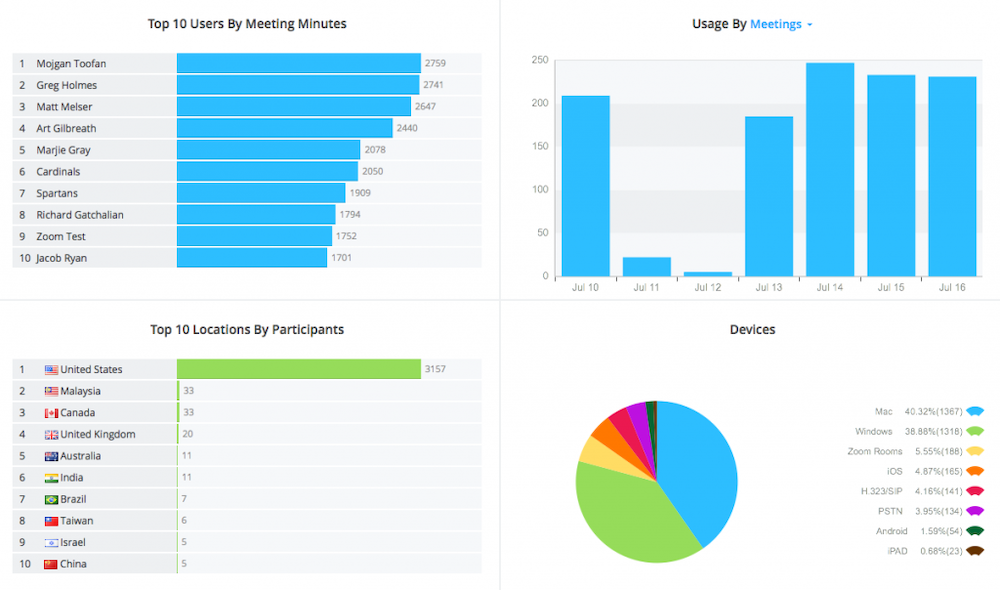
Wie das Bild deutlich macht, sind Zoom-Analysen in einer Vielzahl von Formaten verfügbar, darunter Tortendiagramme und Grafiken zusätzlich zu Listen.
Diese Aktualisierungen sind sowohl in Besprechungen (live) als auch nach Beendigung der Besprechungen (historisch) verfügbar.
Diese Analysen liefern Informationen über:
- Gerätenutzung
- Teilnehmerstandorte
- Top-Benutzer nach Besprechungsprotokollen, Nachrichten, Anzahl der besuchten Besprechungen, nach Abteilung und nach Gruppe
- Anzahl der Meetings, die ein Benutzer pro festgelegtem Zeitraum veranstaltet hat
- Registrierungsberichte für Meetings
- Umfrageberichte
- Meeting-Startzeit, Meeting-ID und Meeting-Dauer
- Überwachung der Besprechungsqualität in Echtzeit (Latenz, Jitter usw.)
- Teilnehmerliste des Meetings
Meeting Analytics-Gewinner: Unentschieden
Die Wahrheit ist, dass sowohl Zoom als auch Google Meet relativ glanzlose Analysen bieten, insbesondere im Vergleich zu Wettbewerbern.
Integrationen
Google Meet
Integrationen mit Software von Drittanbietern sind ein weiterer Punkt, an dem Google Meet zu kurz kommt.
Zum jetzigen Zeitpunkt verfügt Meet über keine API und ist nicht mit den meisten gängigen Kommunikations- und Kollaborationssoftware für Unternehmen kompatibel. Dies wird die Nutzer höchstwahrscheinlich dazu anregen, auf die kostenpflichtigen Versionen von Google Workspace umzusteigen und ausschließlich innerhalb des Google-Universums zu arbeiten.
Es ist zwar nicht ungewöhnlich, dass erweiterte Integrationen einen kostenpflichtigen Videoanruf-Tool-Plan erfordern, aber es ist frustrierend, dass Meet nicht einmal einfache kostenlose Integrationen mit wichtigen Apps wie Slack oder Asana anbietet.
Die gute Nachricht hier ist, dass andere Google Apps wie Google Kalender, Google Drive, Gmail und Google Drive in fast jede erdenkliche Unternehmenssoftware integriert werden können. Tools wie Zapier können bei Meet-Verbindungen helfen.
Zoomen
Vor kurzem hat Zoom seinen Integrationsansatz mit der Einführung von Zoom Apps vollständig aktualisiert.
Mit Zoom Apps können Benutzer direkt in der Benutzeroberfläche von Zoom Meeting auf ihre bevorzugten Tools von Drittanbietern zugreifen, wie im Bild unten zu sehen ist.
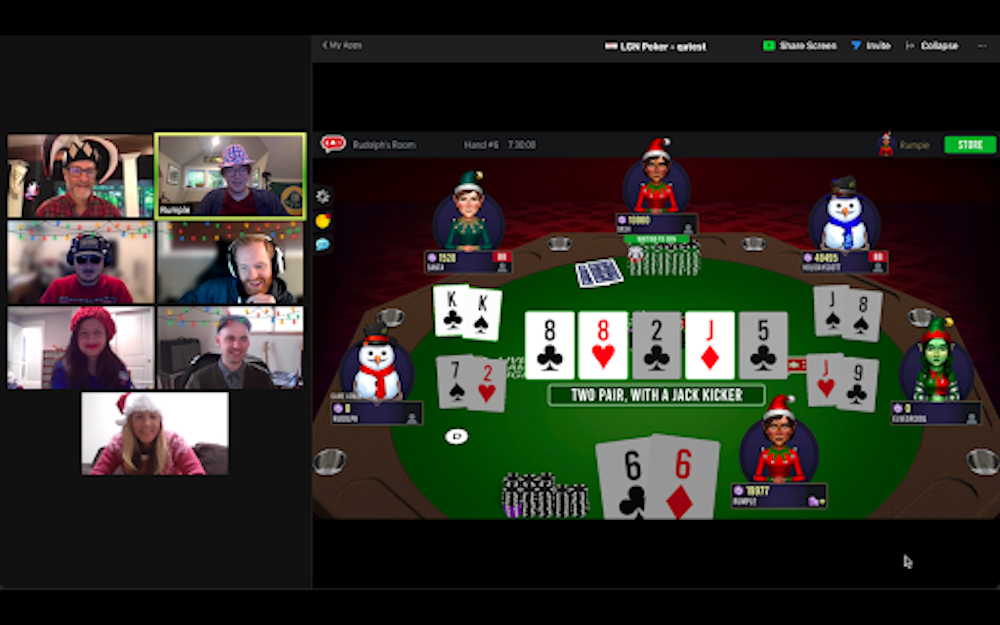
- Zoom-Benutzer machen eine Pause vom Alltag, um eine Partie In-App-Poker zu genießen
Zum jetzigen Zeitpunkt sind mehr als 50 Apps direkt in Meetings verfügbar und können mit anderen Teilnehmern geteilt werden. Benutzer können mehrere Zoom-Apps gleichzeitig öffnen, und Administratoren können vorab genehmigen, welche Apps Teammitglieder hinzufügen können.
Alle integrierten Anwendungen und APIs von Drittanbietern (aufgelistet im Zoom App Marketplace) sind auch vor und nach Meetings im Benutzer-Dashboard von Zoom Meetings verfügbar. Zu den beliebten Integrationen gehören:
- Asana
- Google Workspace
- HubSpot
- Zwangsversteigerung
- Locker
- Zapier
- Microsoft 365
- Dropbox
- Miro
Gewinner der Integrationen: Zoom
Zoom ist hier der offensichtliche Gewinner, nicht nur weil es umfangreiche Integrationen von Drittanbietern bietet, sondern auch wegen seiner kontinuierlichen Entwicklung von Zoom-In-Meeting-Apps.
Google Meet vs. Zoom: Sicherheit und Support
Google Meet
Google Meet has overall strong VoIP security and encryption when compared to Zoom.
Here, we examine Google Meet host controls, user privacy policy, and additional security measures.
Host Controls in Google Meet
Meeting hosts controls prevent bad actors from derailing the video conference, and let the host manage what each participant can and cannot do during a meeting. 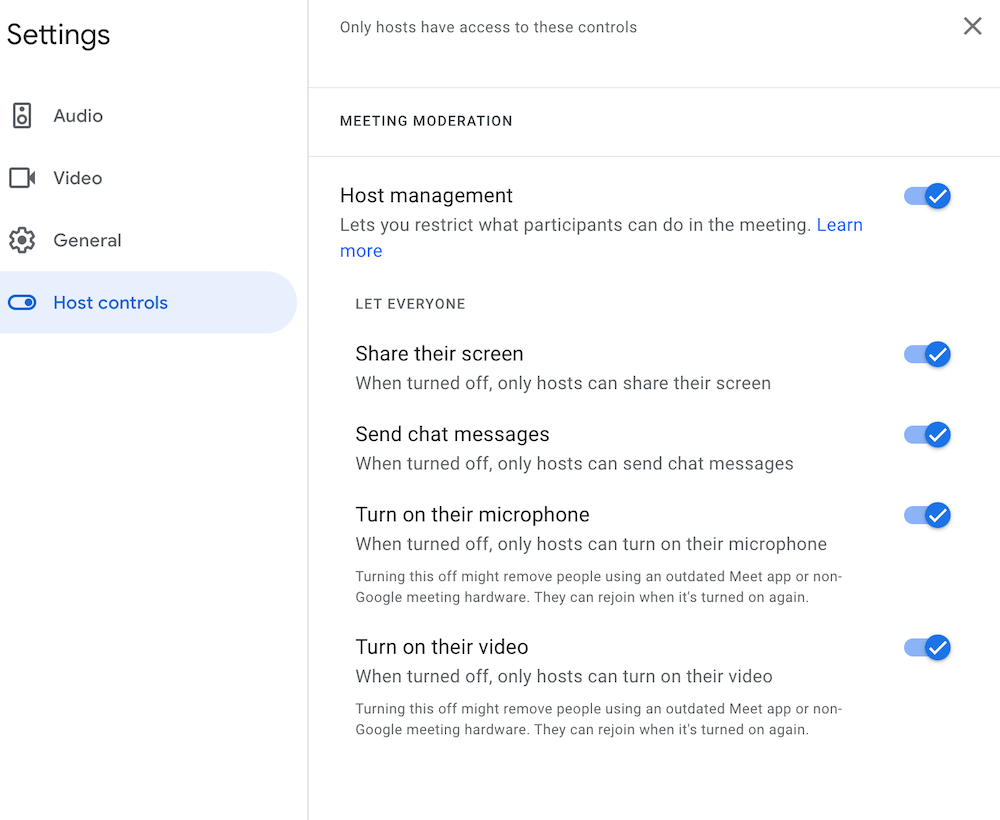
These host controls, which can be turned on or off at any time, include:
- Set meeting passcode/PIN
- Ability to appoint up to 25 meeting co-hosts
- Mute all/mute individual user
- Approve/deny external meeting participants
- Add/remove meeting attendees
- Enable/disable screen sharing, chat messaging, and video
- End meeting for all participants
User Privacy In Google Meet
Google Meet takes user privacy just as seriously.
Only the main host (even if co-hosts are appointed) has access to meeting analytics like poll results or attendance records, but can opt to share them with cohosts if desired.
Google Meet does not use any attention-tracking features, does not sell customer data to third parties, and will not store meeting audio, video, or chat unless the recording feature is enabled. Admins can set their own recording retention policies.
Overall Security in Google Meet
Google Meet uses automated network and access monitoring, as well as machine learning, to identify suspicious activity and notifies customers of a possible incident.
Two-step verification, SSO, audit logs, and other anti-abuse features guard against security threats. Users can instantly report abuse directly to Google, which also conducts regular penetration testing and internal code reviews.
Most importantly, Google Meet has numerous third-party security certifications and key security standards.
Diese schließen ein:
- Ende-zu-Ende-Verschlüsselung
- HIPAA, GDPR, and SOC3, compliance
- ISO/IEC 27018 compliance
- Meets DTLS and SRTP standards
Users dealing with especially sensitive or at-risk information may want to enroll in Google's Advanced Protection Plan, which offers a high level of threat analysis, responds to current cyber attack trends, and protects against phishing attacks.
To ensure a high uptime of at least 99.9%, Google Meet has points of presence in 200 countries with 3,000+ ISPs.
Google Meet Customer Support
Unfortunately, Google Meet's customer support is lacking when compared to its high security standards.
Free users only have access to community support forums and the online, self-help support knowledge base. While this isn't necessarily uncommon, it is a bit unexpected that one of the largest companies in the world can't offer even automated support chatbots to free users.
Workspace Individual users (the second-tier Meet plan) receive 24/7 Standard Support support (in English only) in addition to the free plan support features.
Workspace Enterprise users get 24/7 Standard Support (usually a paid support add-on) in addition to 24/7 Priority Support, meaning response in four hours or less. Enterprise users also have access to a Designated Google Advisor – that is, as long as they meet the minimum purchase requirement of 100 seats.
The Standard Support that all paid Google Meet users receive included in the plan does have some upgraded features, like multi-channel support and billing and the Active Assist API.
However, free users would have to purchase the Standard Support Plan for an additional $29.00/month plus 3% net spend – more than the cost of the $9.99/month paid plan.
Though paid Enhanced and Premium Support plan are available – for an additional $500.00/month + 3% net spend and up – these are not even available for purchase to anyone except Workspace Enterprise users. Enhanced and Premium support packages are not included in the Enterprise plan, and still available only as a paid add-on.
The Google Customer Care Support package pricing and plans are shown in the image below.
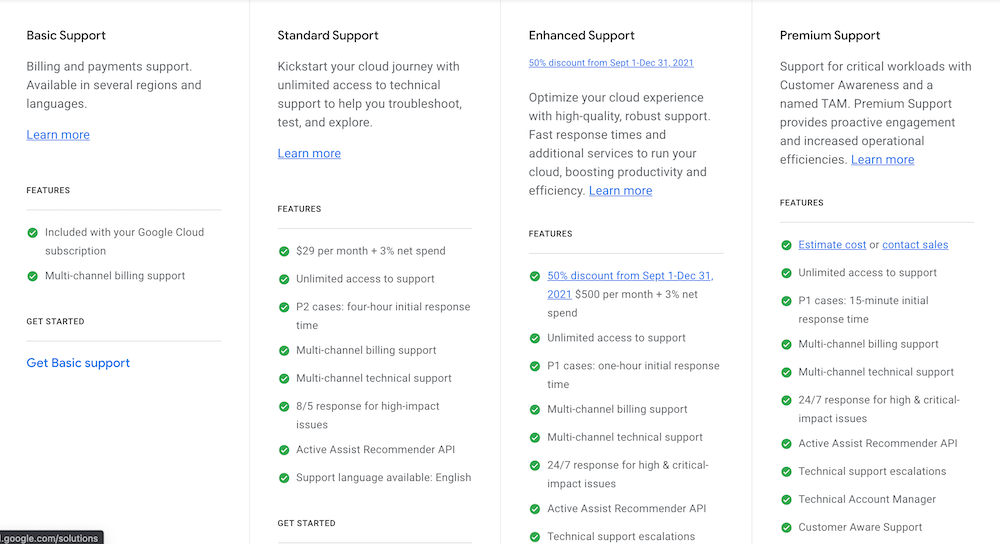
Zoom-Meetings
Zoom doesn't exactly have the best reputation when it comes to security and user privacy thanks to highly publicized Zoombombings and reports of Zoom selling user data.
That said, it's clear Zoom is trying to correct these issues, and security has improved as a result of past issues.
Host Controls in Zoom
Zoom in-meeting host controls are an excellent way to guard against Zoombombing and other security issues.
Zoom has meeting waiting rooms with two-way chat, which allow meetings hosts to deny or approve admittance to meetings. Zoom also lets users add an unlimited number of meeting co-hosts, making managing meeting security even easier.
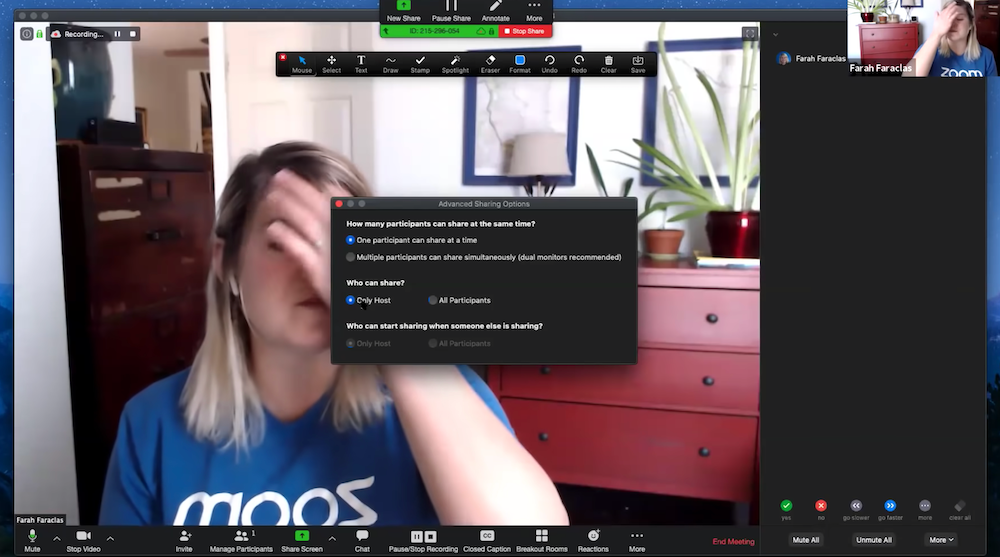
Host control abilities include:
- Manage participant access to video, audio, and screen control
- Turn on/off meeting recording, closed captions/transcription
- End meeting for all
- Receive real-time attendance updates and send instant reminders to no-shows
- Set meeting passcodes
- Control what participants can post/share and edit
- Lock meetings
- Add/remove meeting participants
- Create, edit, launch polls
- Create breakout rooms
- Stream meeting on social media
User Privacy In Zoom
Zoom has an online Trust Center that provides access to an array of user privacy documentation and files, but what it's missing is a transparent explanation of what Zoom does and does not do with user data.
Unfortunately, when we tried to access Zoom's online transparency report (after searching through a long list of documents) we were redirected to an error page – which doesn't bode well for Zoom.
That said, Zoom allegedly does provide some user activity to advertisers – but not in-meeting data or video, only activity on the Zoom website.
In terms of other users, Zoom hosts and employees do not have access to private messages or detailed information about external participants. They do have access to internal users' IP address, device, and other standard analytic data.
In response to a myriad of complaints and even a class action lawsuit, Zoom removed its infamous attendee attention tracking feature in April of 2020.
Overall Security in Zoom
As with user privacy, Zoom is starting inside of a hole it has to dig itself out of when it comes to overall security.
Zoom now offers end-to-end, 265-bit AES encryption and TLS. Two-step verification, audit logs with security notifications for suspicious activity, and tier-1 network carrier reliability with redundancy are also included.
Additional Zoom certifications and security protocols include:
- HIPAA, SOC 2 Type 2, and GDPR compliance
- Password-protected meeting recordings
- FEDRAMP, CSA STAR, and FERPA certification
Zoom Customer Support
Zoom offers 24/7 live website chat support with a real person for all plans (even the free version) which is refreshing.
The downside is that in order to connect with a live agent (as opposed to just searching through the online support knowledge base on your own) Zoom asks for your email address – and we learned firsthand that Zoom won't connect you to the agent until you provide it.
Once we were connected to a live agent, they asked for our name, email address, and telephone number – which felt excessive for what was essentially a “yes or no” question. Especially given Zoom's history of playing fast and loose with user data, for many, this is a red flag.
Live chat support – as it so often does – felt more like getting a soft sales pitch than getting a simple answer about whether or not Zoom Meetings offered a Free Trial.
Images from our live chat with Zoom are shown below.
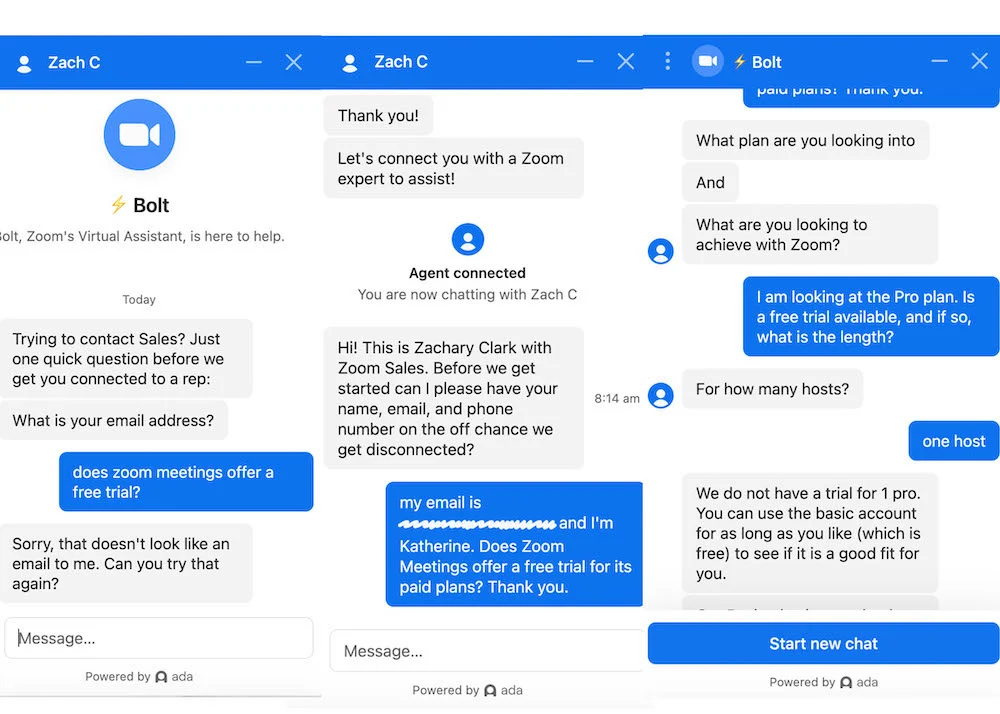
The contact information mining aside, Zoom does offer accessible, quality support on several channels, including social media.
The Zoom Community knowledge base is well-organized and frequently updated, and all paid users can create a support ticket request at any time. Zoom clearly categorizes support priority levels according to the specific incident, giving users a better idea of average response time (that information is available here.)
Der Nachteil ist, dass Telefonsupport nur für die beiden teuersten Zoom Meetings-Pläne verfügbar ist und jede Form von vorrangigem Support für Benutzer oder Entwickler als separates Add-On erworben werden muss. Priority Support-Kunden haben je nach Problem eine garantierte Reaktionszeit von 1 bis 4 Stunden und eine maximale Wartezeit für die Wiederherstellung des Dienstes von 8 Stunden.
Die folgenden Bilder zeigen die verfügbaren Entwickler- und Tech-Support-Premier-Pläne, aber die Preise für letztere sind nicht aufgeführt.
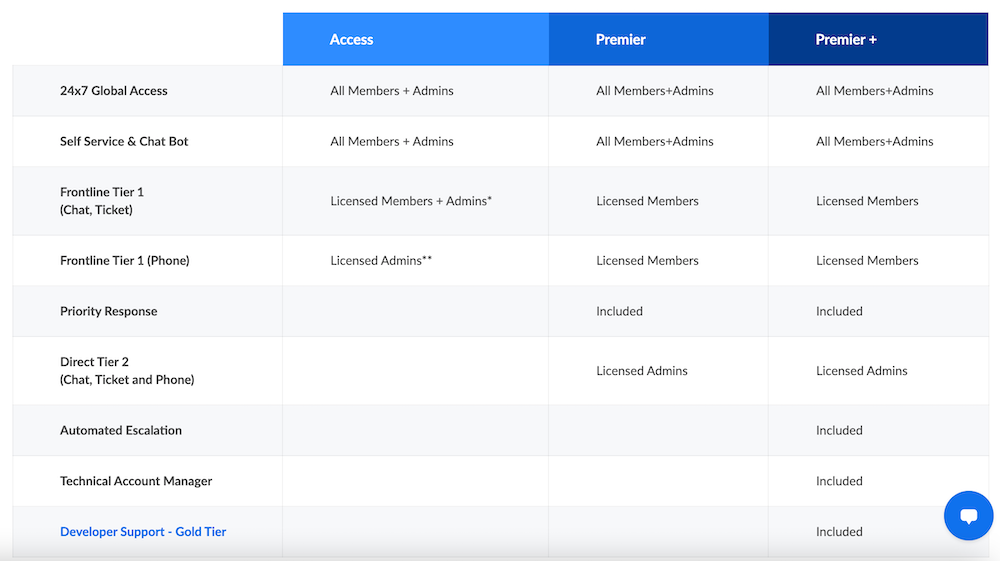
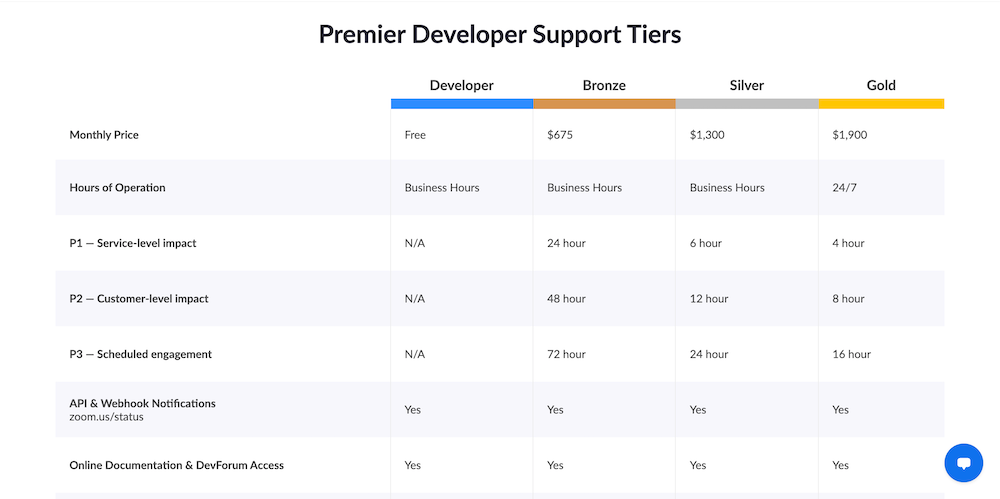
Gewinner Sicherheit und Support: Zoom
Die Realität ist, dass sowohl Google als auch Zoom in der Vergangenheit mehrere Probleme mit dem Vertrauen der Benutzer und der allgemeinen Datensicherheit hatten – daher sollten Benutzer beider Tools damit rechnen, dass sie in Zukunft auf „Überraschungen“ in Bezug auf den Datenschutz stoßen werden.
Zum jetzigen Zeitpunkt unternimmt Zoom jedoch einen klaren Versuch, die Dinge in Ordnung zu bringen, indem es den Bedenken der Benutzer zuhört und darauf reagiert, indem beispielsweise die Funktion zur Verfolgung der Aufmerksamkeit von Meetings entfernt wird.
Zoom bietet kostenlosen Benutzern auch ein höheres Maß an Support, und es ist schön, sich mit einer „echten Person“ über ihren 24/7-Chat verbinden zu können. Sie haben auch umfangreichere kostenpflichtige Sicherheitspläne als Google Meet.
Beide Plattformen haben noch einiges zu tun, wenn es um die Privatsphäre und Sicherheit der Benutzer geht, aber Zoom scheint sich mehr Mühe zu geben als Google Meet, wenn es um Transparenz geht.
Google Meet vs. Zoom: Benutzererfahrung
Google Meet
Google Meet hat eine insgesamt positive Benutzererfahrung, was zum großen Teil auf seine erfrischend übersichtliche und intuitive Benutzeroberfläche zurückzuführen ist.
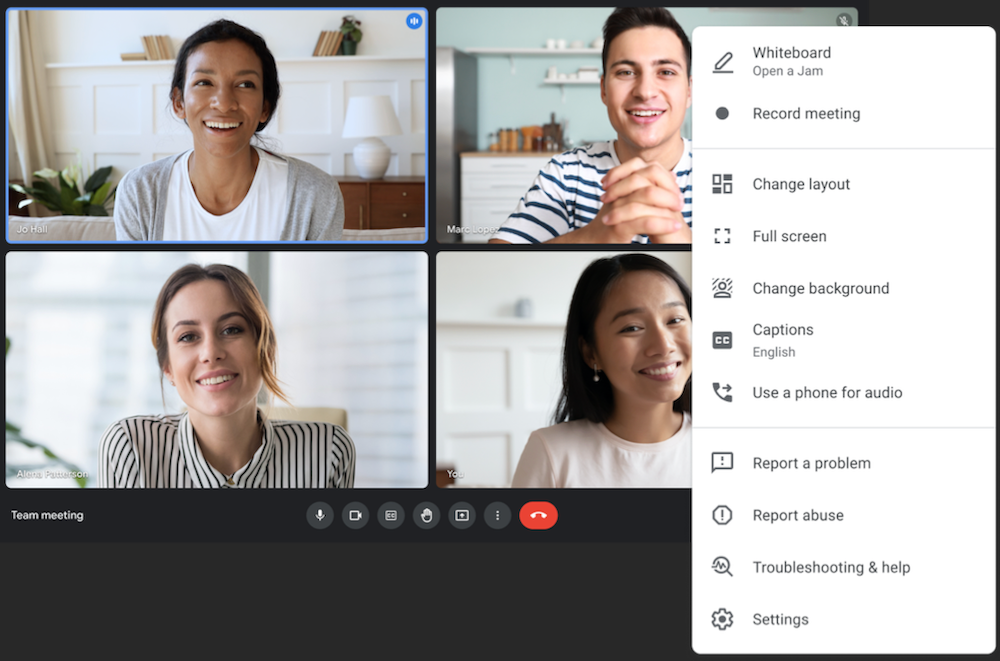
- Die hier gezeigten einfachen Menüoptionen von Google Meet können während eines Anrufs minimiert werden, um eine noch übersichtlichere Benutzeroberfläche zu erhalten
Im Gegensatz zu anderen Webkonferenz-Tools mit einer überwältigenden Menge an Funktionen, die eine Mitarbeiterschulung erfordern und eine hohe Lernkurve haben, macht die Vertrautheit von Google Meet die Verwendung einfach.
Diese Einfachheit bedeutet jedoch, dass Benutzer grundlegendere Funktionen erhalten als bei Zoom und anderen beliebten Videoanrufplattformen.
Im Folgenden haben wir die Top 5 der Vor- und Nachteile von Google Meet basierend auf unseren praktischen Erfahrungen und dem Feedback aktueller Benutzer skizziert.
| Google Meet-Profis | Nachteile von Google Meet |
| Benutzerfreundlichkeit | Es fehlen erweiterte Funktionen von Zoom und anderen Videokonferenz-Tools |
| Jeder kostenpflichtige Plan bietet Zugriff auf die Google Workspace-Tool-Suite (Google Docs, Google Calendar, Google Sheets, Gmail, Google Drive) und enthält erweiterte Funktionen für jedes Tool | Kann für Nicht-Google-Nutzer eine Herausforderung darstellen, den Großteil ihrer Geschäftsanwendungen auf Google Workspace umzustellen |
| Dynamisches Whiteboard-Tool (Google Jamboard) mit Haftnotizen, vorgefertigten Formen, der Möglichkeit, Bilder direkt aus der Google-Bildsuche zu ziehen usw.) | Zum jetzigen Zeitpunkt können Google-Dokumente in Besprechungen nur geteilt werden, indem ein Dokumentlink im Chat gesendet wird, und die gemeinsame Bearbeitung von Dateien in Besprechungen ist nicht verfügbar |
| Live-Untertitelfunktion in mehreren Sprachen | Mangelnde Benutzerunterstützung für den kostenlosen Plan, kostenlose Benutzer müssen sich fast ausschließlich auf das Selbsthilfe-Community-Forum und die Online-Wissensdatenbank verlassen |
| Starke Sicherheitsfunktionen wie Zwei-Faktor-Authentifizierung, End-to-End-Verschlüsselung, Advanced Protection Program, Live-Sicherheitswarnungen, durchsuchbare Kontodaten und Verhinderung von Datenverlust | In Google Meet sind nur wenige Integrationen von Drittanbietern verfügbar, obwohl andere Workspace-Apps wie Google Kalender und Google Drive eine hohe Interoperabilität mit Tools von Drittanbietern aufweisen |
Zoomen
Zoom hat auch eine positive Benutzererfahrung, aber jeder, der das Tool auf dem Höhepunkt der Pandemie verwendet hat, weiß, dass es sicherlich nicht perfekt ist.
Seine besten Eigenschaften sind sein robuster kostenloser Plan und seine hervorragende mobile Anwendung, während Funktionen wie Sicherheitsmaßnahmen und die Gesamtkosten des Produkts potenzielle Benutzer dazu bringen können, es sich noch einmal zu überlegen.
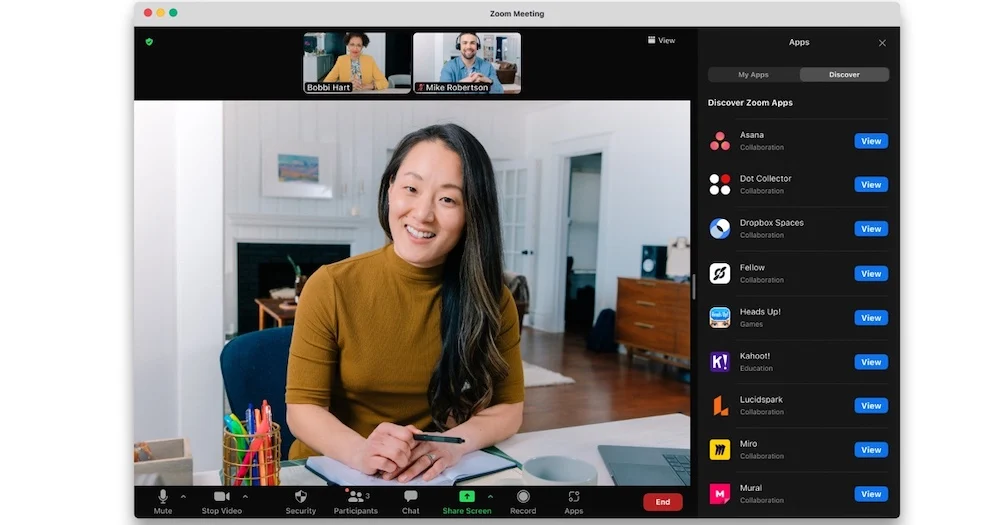
Im Folgenden haben wir die 5 wichtigsten Vor- und Nachteile von Zoom Meetings basierend auf unseren praktischen Erfahrungen und dem Feedback aktueller Benutzer skizziert.
| Zoom Meetings-Profis | Nachteile von Zoom Meetings |
| Robuster kostenloser Plan, der, obwohl Meetings auf 40 Minuten begrenzt sind, eine hohe Teilnehmerkapazität, erweiterte Tools für die Zusammenarbeit und Verwaltungsoptionen für Gastgeber/Teilnehmer bietet | Das Fehlen kostenloser Testversionen für kostenpflichtige Pläne bedeutet, dass Benutzer nicht immer genau bestimmen können, welchen Plan sie kaufen sollten und ob sich ein kostenpflichtiges Upgrade wirklich lohnt |
| Neue Zoom-Apps für Meetings machen den Zugriff auf Unternehmenssoftware und -tools von Drittanbietern während eines Anrufs einfacher als je zuvor. Immer mehr Tools werden in Meetings verfügbar, und Zoom verfügt über eine große Anzahl von Integrationen außerhalb von Meetings | Probleme mit der Audio- und Videoqualität sind häufig, und Zoom scheint sich mehr darauf zu konzentrieren, neue Filter und Spezialeffekte als Ablenkung hinzuzufügen, anstatt daran zu arbeiten, das eigentliche Problem zu beheben |
| Hervorragende Benutzerschulung, insbesondere kostenlose On-Demand- und Live-Webinare. Online-Benutzer- und Entwickler-Support-Communities gedeihen, die Support-Wissensdatenbank wird regelmäßig aktualisiert und der Live-Chat ist rund um die Uhr für alle verfügbar | Auch nach Datenschutzaktualisierungen und -verbesserungen bleiben ernsthafte Bedenken hinsichtlich des Datenschutzes von Zoom-Benutzern und mangelnde Transparenz bestehen, was dazu führt, dass viele Unternehmen Teammitgliedern die Verwendung von Zoom überhaupt verbieten |
| Dynamisches Chat-Messaging innerhalb und außerhalb von Meetings verfügbar, einschließlich automatischer Speicherung, Gruppen- und privatem Messaging und Dateifreigabe | Benutzer müssen eine App herunterladen, um auf Zoom zuzugreifen, keine vollständig browserbasierte Option |
| Detaillierte und anpassbare Analysen zu Teamnutzung, Meeting-Aktivität und -Qualität und mehr – einschließlich Echtzeit-Meeting-Überwachung | Zoom kann schnell teuer werden, insbesondere wenn man die Kosten für wichtige Add-Ons wie Audiokonferenzen, zusätzlichen Cloud-Speicher und erweiterten Support berücksichtigt |
Wer sollte Google Meet verwenden?
In der folgenden Tabelle sind die Arten von Unternehmen aufgeführt, die Google Meet verwenden sollten, sowie diejenigen, die von einem anderen Tool besser bedient werden.
| Google Meet eignet sich am besten für | Google Meet ist nicht das Richtige für |
| Neuere oder kleinere (unter 25 Mitarbeiter) Unternehmen, die nach einem kostenlosen und benutzerfreundlichen Tool für Videoanrufe suchen | Große Unternehmen mit komplexen und hochvolumigen Meetings, die zwar jetzt vielleicht besonders häufig sind, aber viel Vorbereitung, Dateifreigabe während des Meetings und Analyse nach dem Meeting erfordern |
| Unternehmen, die häufig Ad-hoc-Meetings durchführen, die eher gesprächsbasiert sind als eine formelle Präsentation oder eine detaillierte Sitzung zur Teamzusammenarbeit | Unternehmen, die fortschrittlichere Meeting-Funktionen wie privates Chat-Messaging, Remote-Bildschirmsteuerung und Live-Co-Editing benötigen |
| Jedes Unternehmen, das derzeit im Google Workspace tätig ist oder sich hauptsächlich auf kostenlose Google-Business-Tools wie Docs, Slides, Sheets, Drive usw. | Unternehmen, die Videoanrufplattformen benötigen, die sich in ihre vorhandene Kommunikations- und Kollaborationssoftware integrieren lassen (Salfesforce, Asana, Slack, Monday.com usw.) |
Google Meet ist besonders beliebt in:
- Der Bildungssektor für Fernunterricht oder Nachhilfe
- One-on-one Service Professionals (Therapeuten, Personal Trainer etc.)
- Healthcare Professionals für virtuelle Arzttermine
- IT-Experten für tägliche interne Check-Ins, Bereitstellung von Softwareschulungen/Seminaren für Mitarbeiter
Wer sollte Zoom nutzen?
In der folgenden Tabelle sind die Arten von Unternehmen aufgeführt, die Zoom verwenden sollten, sowie diejenigen, die von einem anderen Tool besser bedient werden.
| Zoom eignet sich am besten für | Zoom ist nicht das Richtige für |
| Unternehmen, die nicht nur ein kostenloses Videokonferenz-Tool, sondern auch kostenlosen Zugriff auf andere In-Meeting-Tools wie gemeinsame Dateibearbeitung, erweiterten Meeting-Chat, Whiteboarding, Bildschirmfreigabe und Aufzeichnung benötigen | Unternehmen, die eine saubere, nicht ablenkende Besprechungsschnittstelle priorisieren, die die Aufmerksamkeit der Teilnehmer fördert, im Gegensatz zu Diskussionen und Zusammenarbeit während der Besprechung |
| Teams, die mehrmals pro Woche Video-Meetings veranstalten, sowohl intern als auch extern. Diese Teams möchten die Möglichkeit haben, in Zukunft ein geschäftliches Telefonsystem hinzuzufügen oder auf ein Webinar-Tool aufzurüsten, um das Meeting- und Geschäftskommunikationserlebnis zu verbessern | Unternehmen mit Anforderungen, die über den kostenlosen Plan hinauswachsen, aber ein knappes Budget haben, da Add-Ons und höhere Tarife teurer sind als bei anderen Anbietern |
| Teams, die derzeit viele Business-Kommunikations-/Collaboration-Tools, CRM-Systeme usw. verwenden, die sie während, vor und nach Meetings in ihr Videoanruf-Tool integrieren möchten | Unternehmen, die mit hochsensiblen Daten umgehen oder in Branchen mit strengen Compliance-Richtlinien/-Vorschriften arbeiten |
Zoom ist besonders beliebt in:
- Der Bildungssektor für Online-Lernen (Hochschul- und College-Ebene)
- Gesundheitswesen für virtuelle Arzttermine, Pflegekoordination und Gesundheitsverwaltung (Lieferantenbeziehungen, Krisenmanagement und Ausbildung von Ärzten)
- Der Finanzsektor für Ferndarlehensanträge, virtuelle Finanzberatung, Compliance-Meetings
- Der Regierungssektor für abgelegene Rathäuser oder andere politische Treffen, Bewährungs-/Gerichtsanhörungen per Video, Notfallkoordination in Echtzeit
Videokonferenz-Alternativen zu Google Meet und Zoom
Sie können sich immer noch nicht zwischen Google Meet und Zoom entscheiden?
Das könnte daran liegen, dass ein anderer Anbieter, wie die in der folgenden Tabelle aufgeführten, besser geeignet ist.
| RingCentral | Cisco Webex | Microsoft Teams | GoToMeeting | Blaue Jeans | |
| Preise und Pläne | 4 kostenpflichtige Pläne von 19,99 $ bis 49,99 $/Benutzer pro Monat | 1 kostenloser Plan, 3 kostenpflichtige Pläne von 15,00 bis 25,00 $/Host pro Monat | 1 kostenloser Plan, 3 kostenpflichtige Pläne von 5,00 bis 12,00 $/Benutzer pro Monat | 3 kostenpflichtige Pläne von 12,00 bis 16,00 $/Organisator pro Monat | 4 kostenpflichtige Pläne von 9,99 $ bis 16,66 $/Host pro Monat |
| Top-Funktionen | Aufgabenverwaltung in Meetings und Meeting-Übersichtstool | Besprechungsassistent und Gestenerkennung | Loop-Collaboration-Tool und Whiteboard-Vorlagen | Zeichenwerkzeuge und intelligenter Assistent | HD-Dolby-Voice-Audio, Smart Meeting |
| Beste für | Kleine Teams von unter 10 Personen, die mehrmals täglich zusammenarbeiten | KMUs priorisieren ein robustes kostenloses Videokonferenz-Tool | Unternehmen, die bereits im Microsoft 365-Universum arbeiten | Mobile Arbeitskräfte, die eine hohe Kapazität für Besprechungsteilnehmer benötigen | KMU, die eine große Anzahl von Meetings veranstalten und Meeting-Inhalte komprimieren/freigeben müssen |
Möchten Sie mehr über die hier aufgeführten Alternativen erfahren?
Unsere fortlaufende Reihe von Artikeln zum direkten Vergleich von Anbietern, wie dieser zu Zoom vs. Webex, ist ein großartiger Ort, um herauszufinden, wie sich die hier erwähnten Videoanruf-Tools im Vergleich zu anderen beliebten Plattformen schlagen. Weitere Alternativen finden Sie auch in unserem Zoom-Alternativen-Blogbeitrag.
Einen Überblick über die beste Webkonferenz-Software finden Sie in unserer Tabelle mit Anbietern für interaktive Videoanrufe.